Sådan logger du ind og indbetaler på XTB
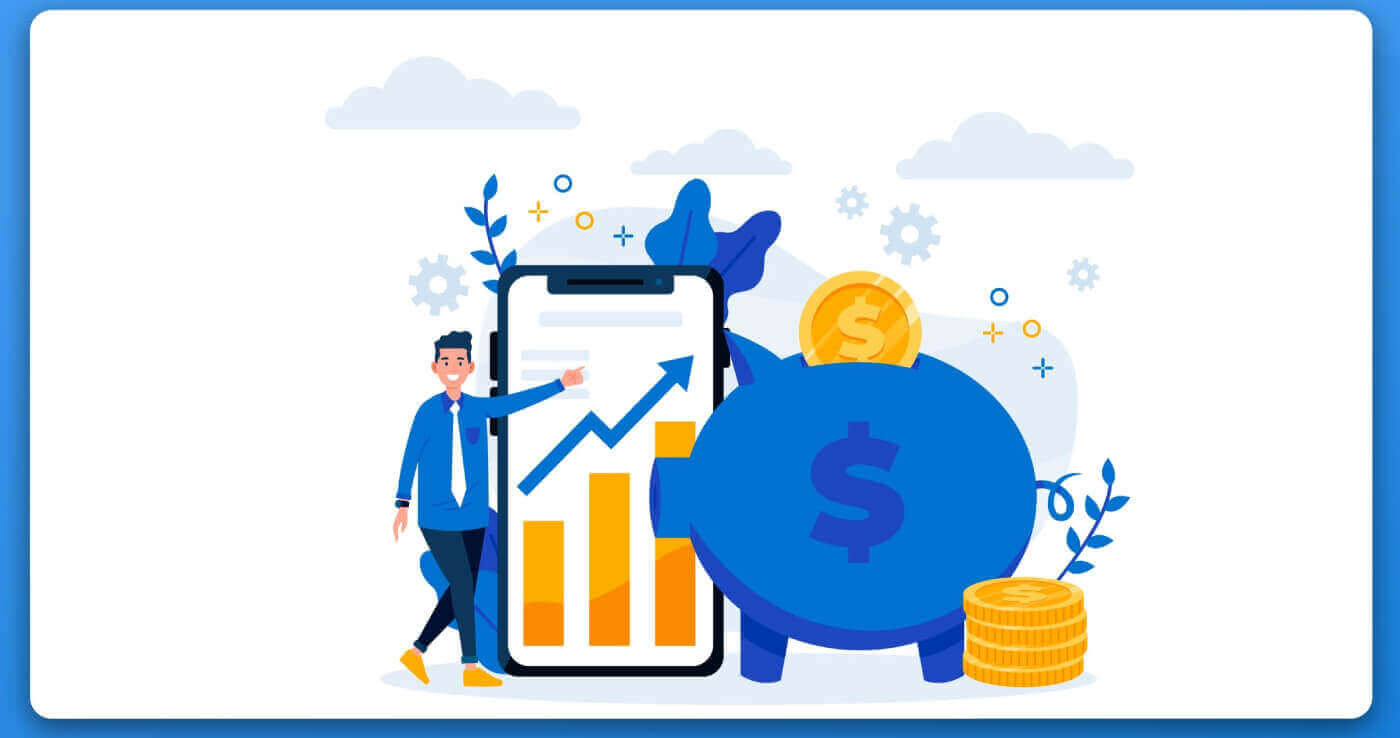
Sådan logger du på XTB
Sådan logger du på XTB [Web]
Sådan logger du på din XTB Account Management
Besøg først XTBs hjemmeside . Vælg derefter " Log ind " efterfulgt af "Kontostyring".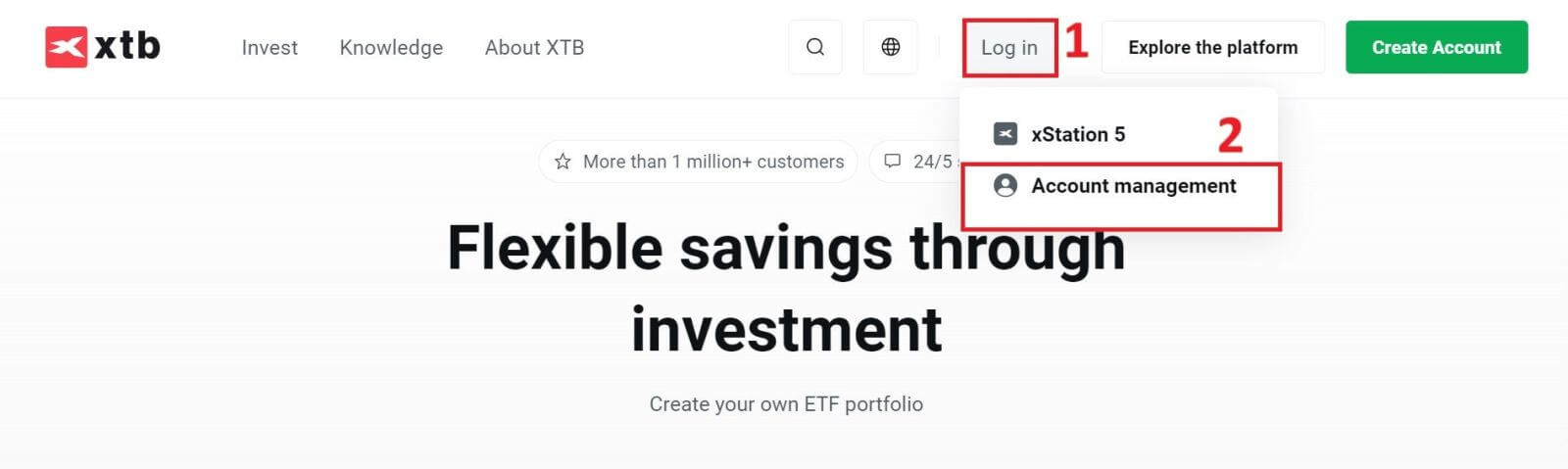
Dernæst vil du blive dirigeret til login-siden. Indtast venligst loginoplysningerne for den konto, du tidligere har registreret, i de tilsvarende felter. Klik derefter på "LOG IND" for at fortsætte.
Hvis du endnu ikke har en konto hos XTB, skal du følge instruktionerne i følgende artikel: Sådan registrerer du en konto på XTB . 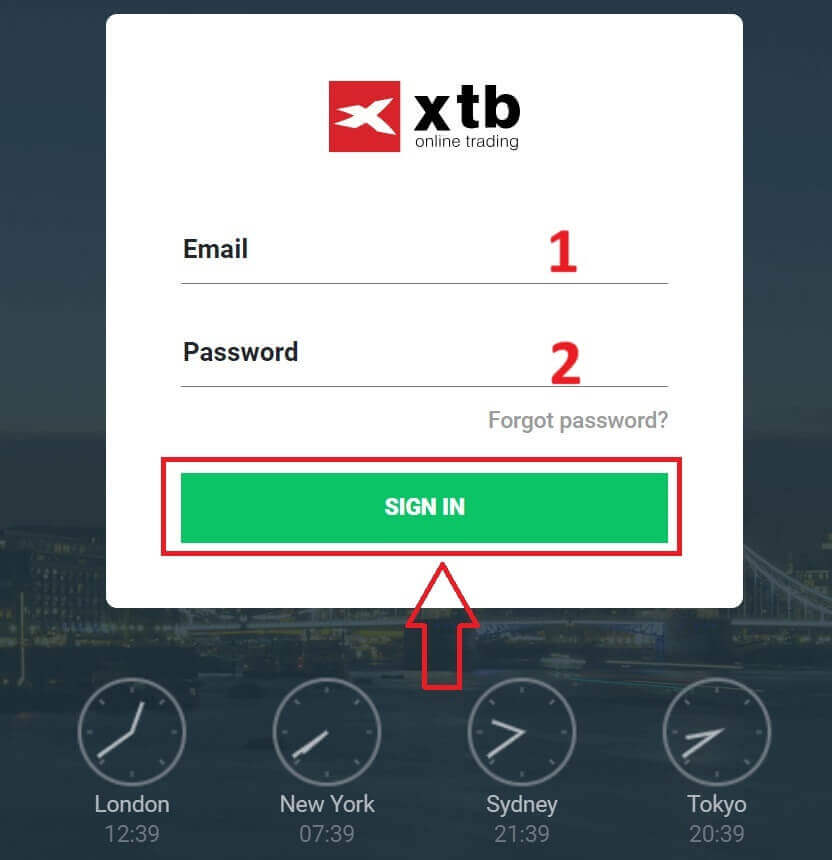
Tillykke med at logge ind på grænsefladen "Kontostyring" på XTB.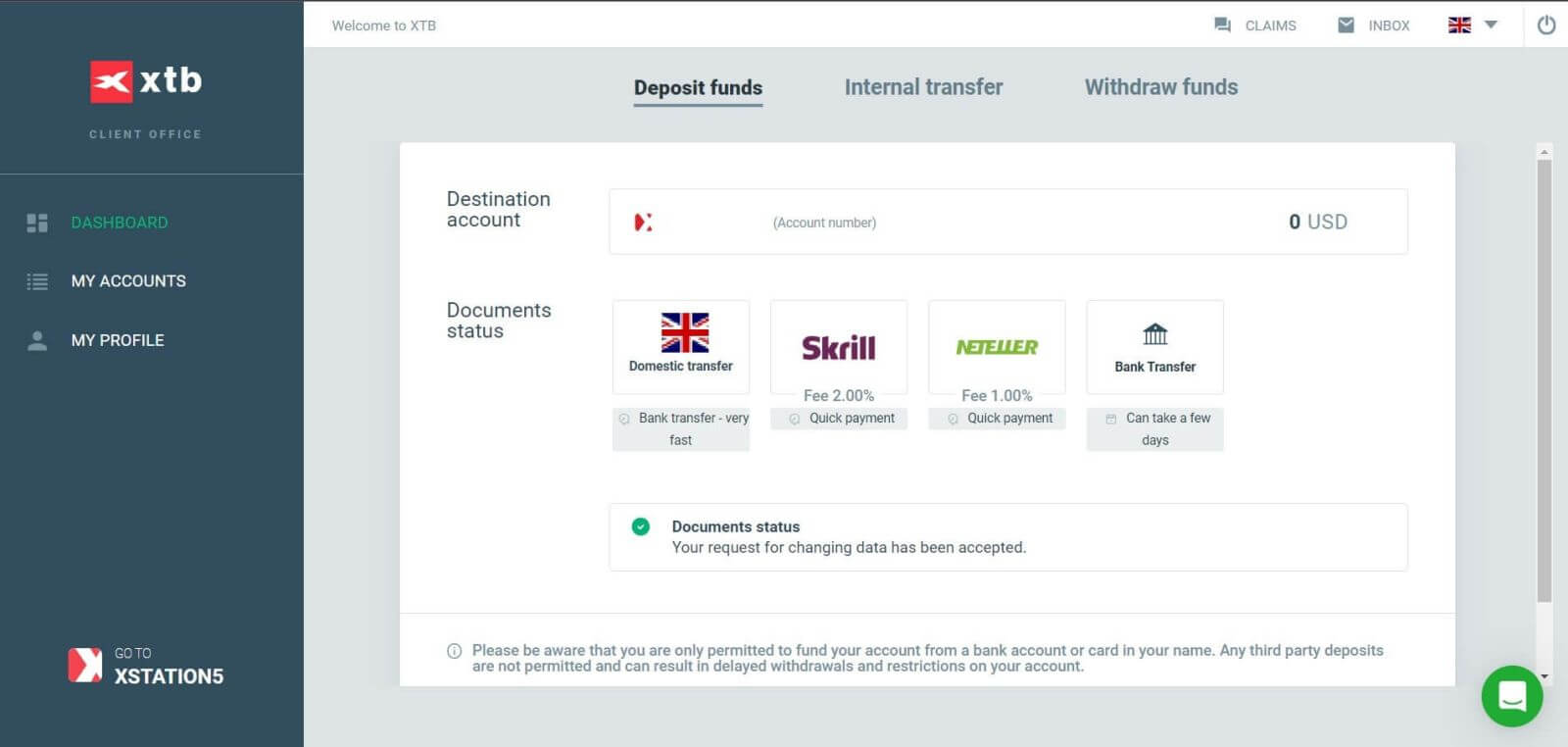
Sådan logger du på din XTB xStation 5
I lighed med at logge ind på sektionen "Kontostyring" skal du først gå til XTB-hjemmesiden .
Klik derefter på "Log ind" og vælg derefter "xStation 5" .
Dernæst vil du blive ført til login-siden. Indtast loginoplysningerne for den konto, du tidligere har registreret, i de relevante felter, og klik derefter på "LOG IND" for at fortsætte.
Hvis du endnu ikke har oprettet en konto hos XTB, så tjek venligst instruktionerne i denne artikel: Sådan registrerer du en konto på XTB .
Med blot et par enkle trin kan du nu logge ind på handelsgrænsefladen xStation 5 af XTB. Tøv ikke længere - begynd at handle nu!
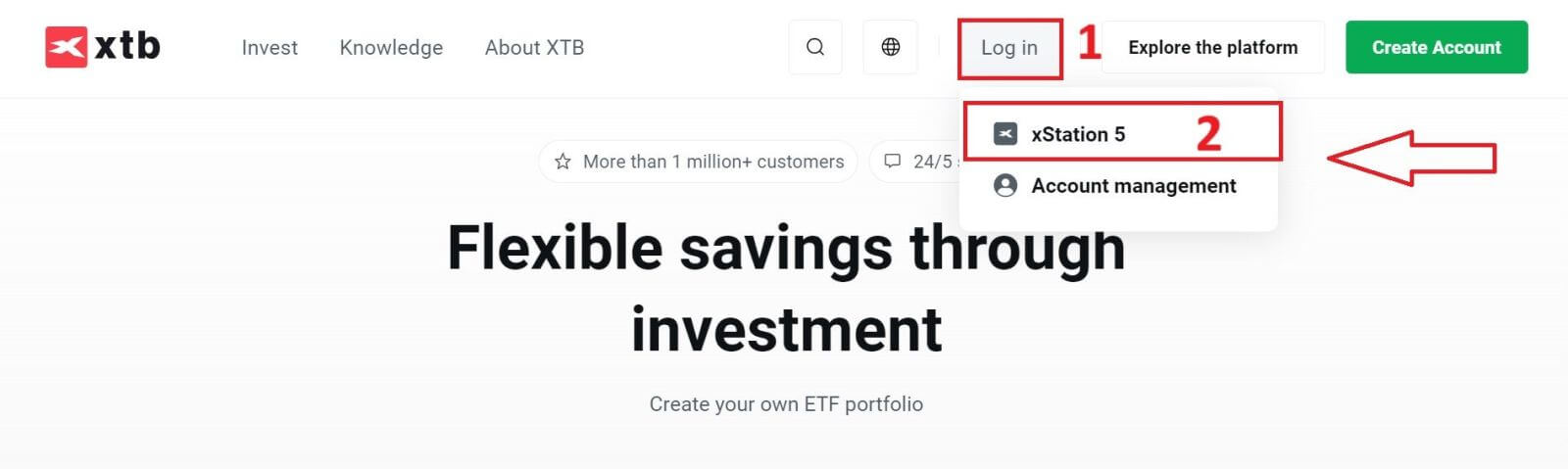
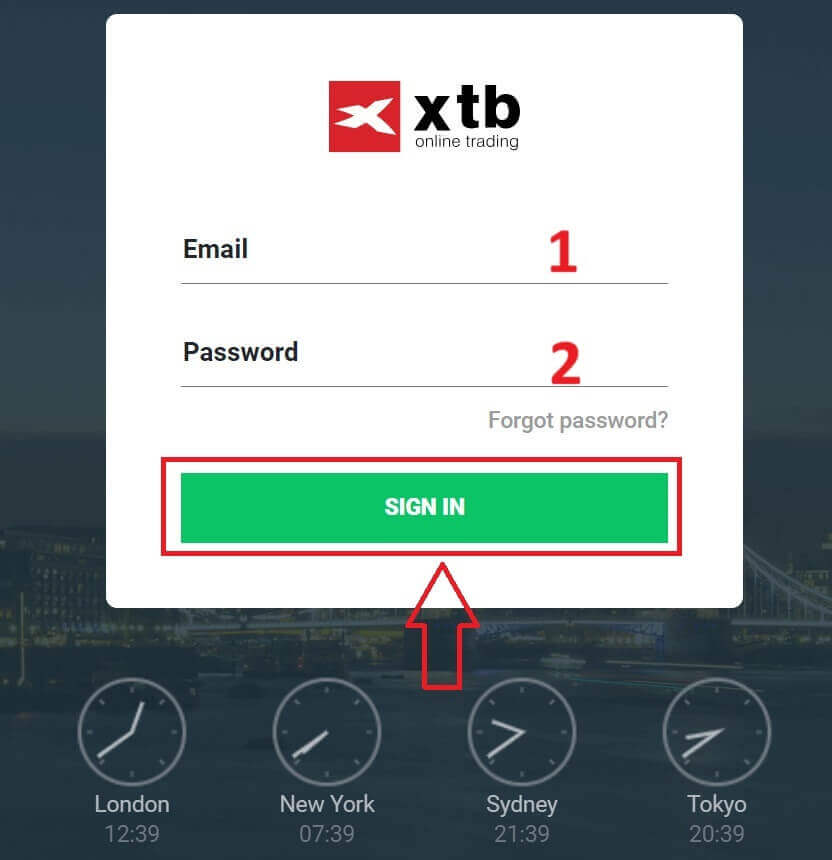
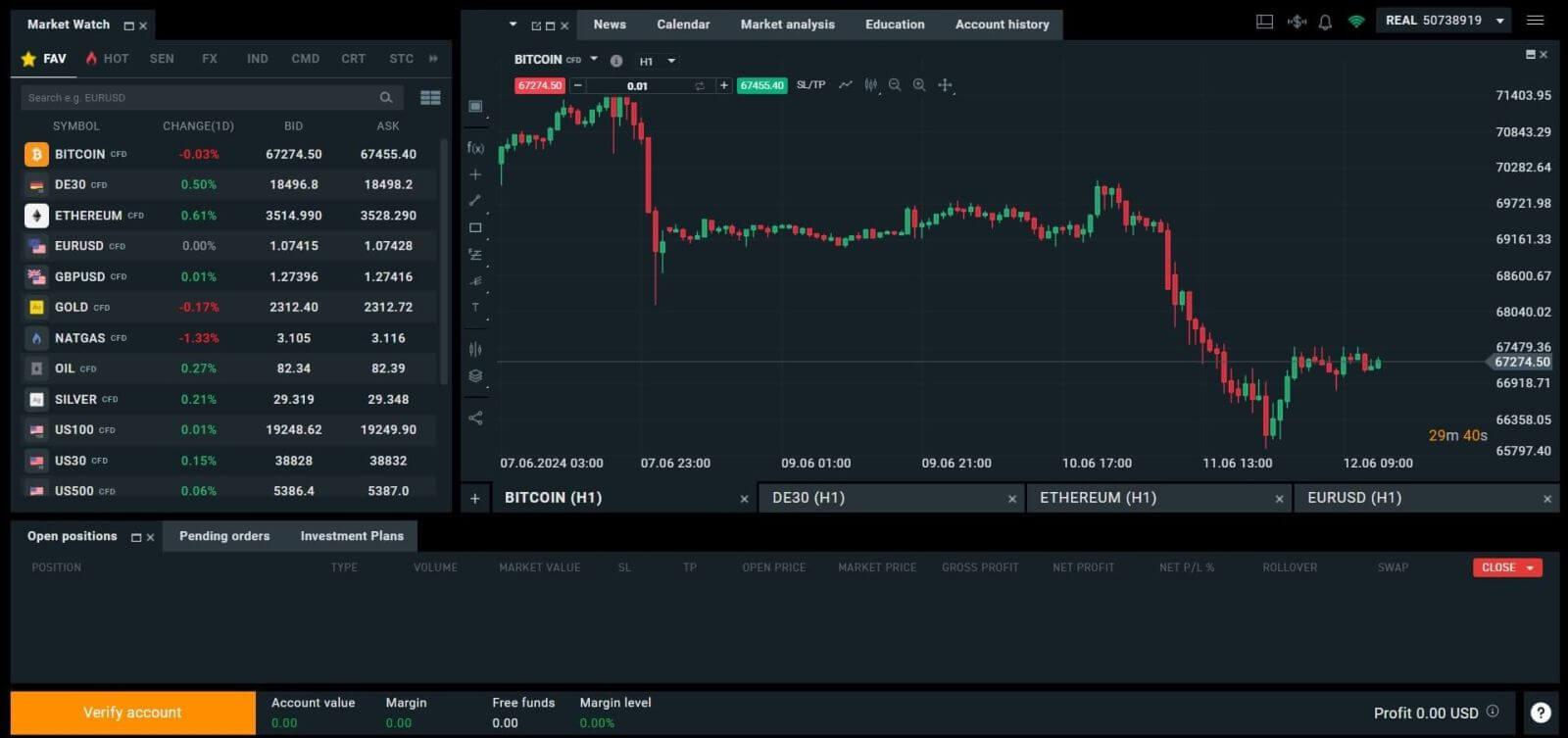
Sådan logger du på XTB [App]
Start først App Store på din mobilenhed (du kan bruge både App Store til iOS-enheder og Google Play Butik til Android-enheder).
Søg derefter efter "XTB Online Investering" ved hjælp af søgelinjen, og download derefter appen. 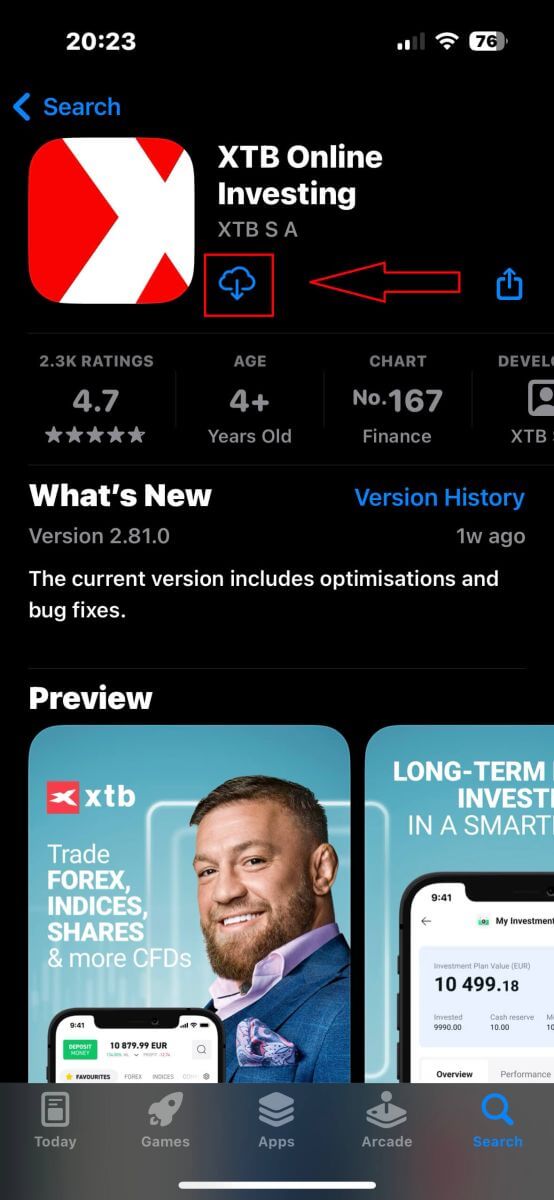
Åbn appen på din telefon, når du har fuldført downloadingen:
Hvis du ikke har tilmeldt dig en konto hos XTB endnu, skal du vælge "ÅBN RIGTIG KONTO" og derefter henvise til instruktionerne i denne artikel: Sådan registrerer du en konto på XTB .
Hvis du allerede har en konto, kan du vælge "LOG PÅ" , du vil blive dirigeret til login-siden.
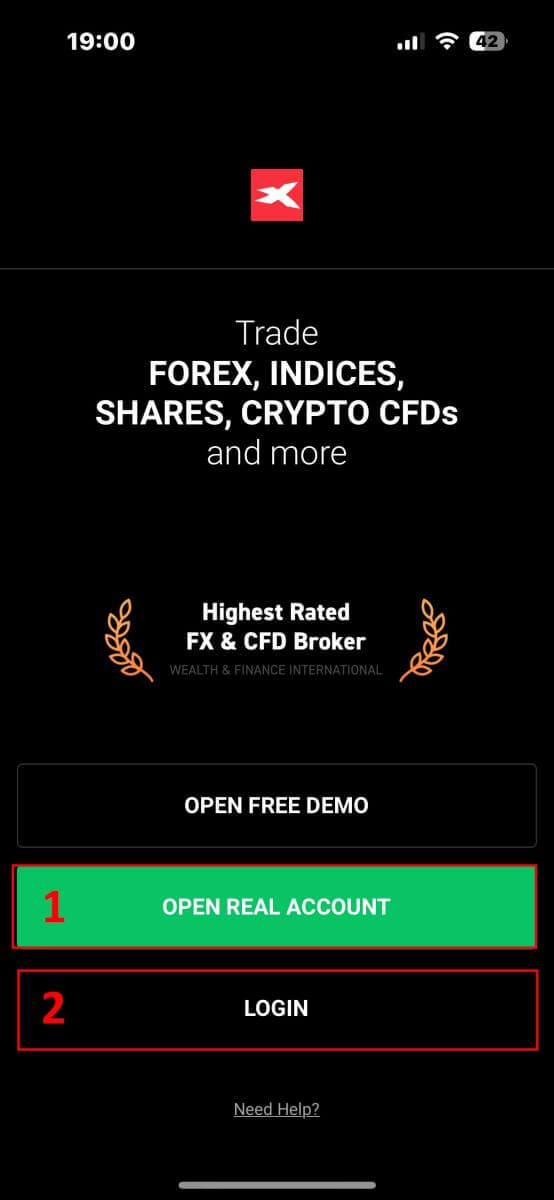
På login-siden skal du indtaste loginoplysningerne for den konto, du tidligere har registreret, i de angivne felter, og derefter klikke på " LOG PÅ" for at fortsætte.
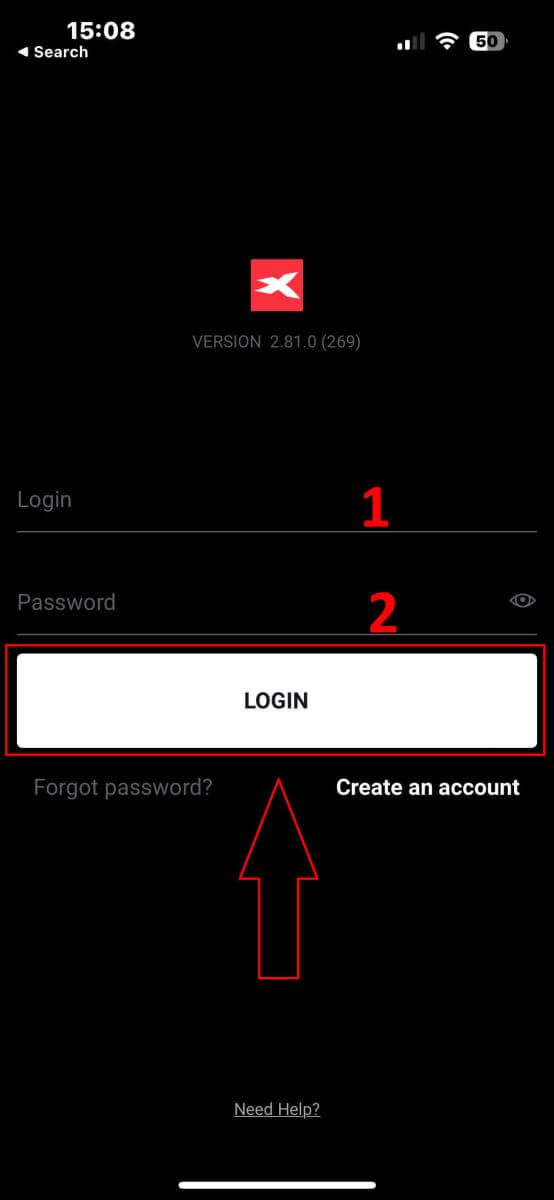
Tillykke med at logge ind på XTB-platformen ved hjælp af XTB Online Trading-appen på din mobile enhed!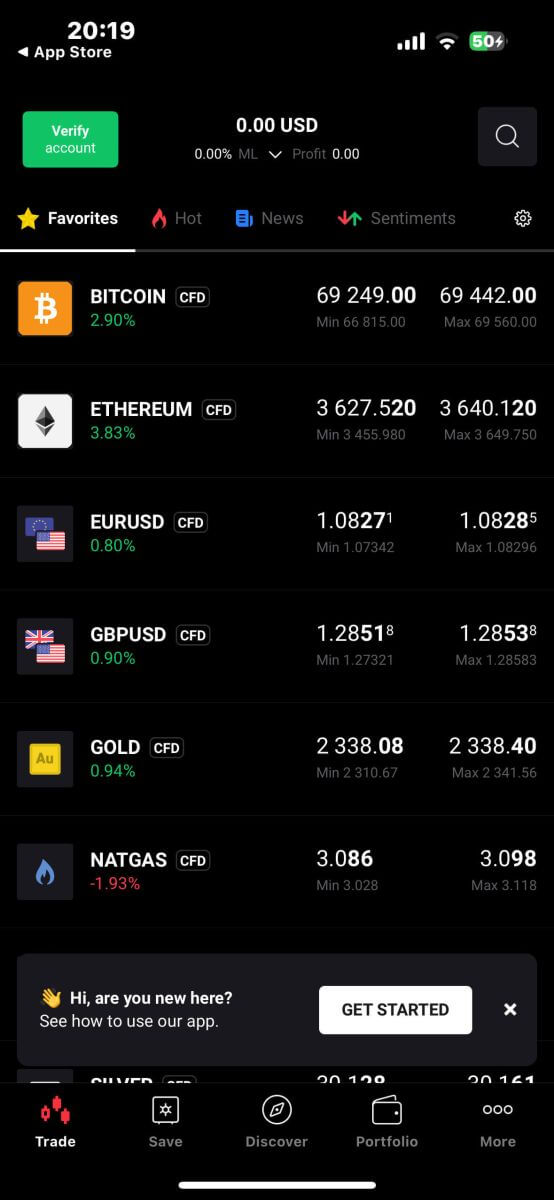
Sådan gendannes din XTB-adgangskode
For at komme i gang skal du navigere til XTBs hjemmeside . Klik derefter på "Log ind" og fortsæt med at vælge "Kontostyring" . 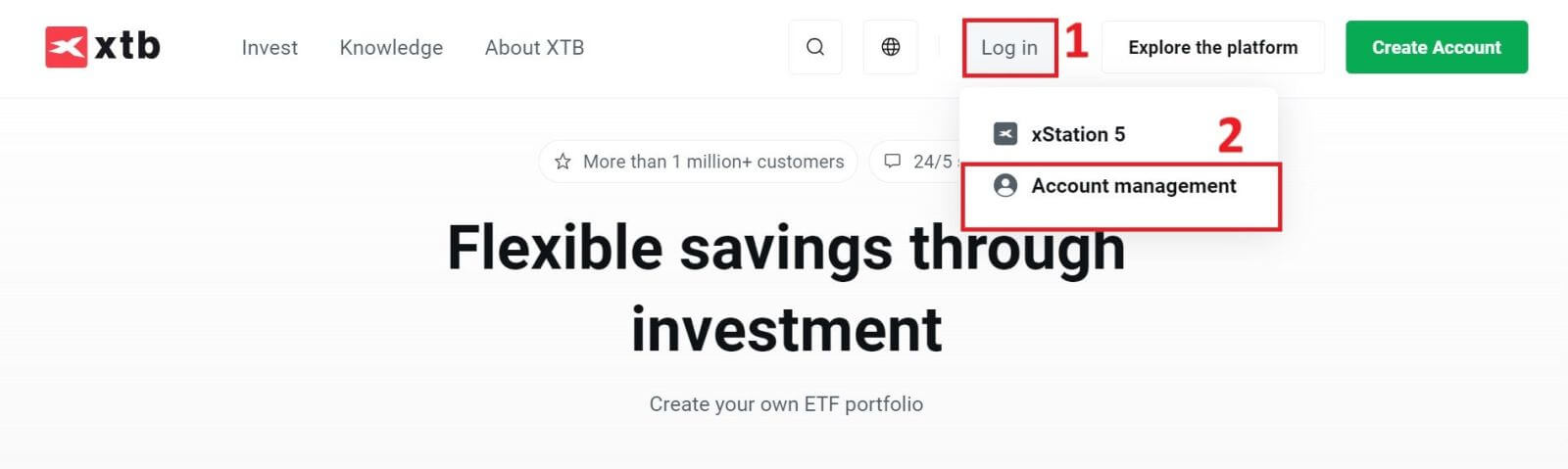
På næste side skal du klikke på "Glemt adgangskode" for at få adgang til adgangskodegendannelsesgrænsefladen. 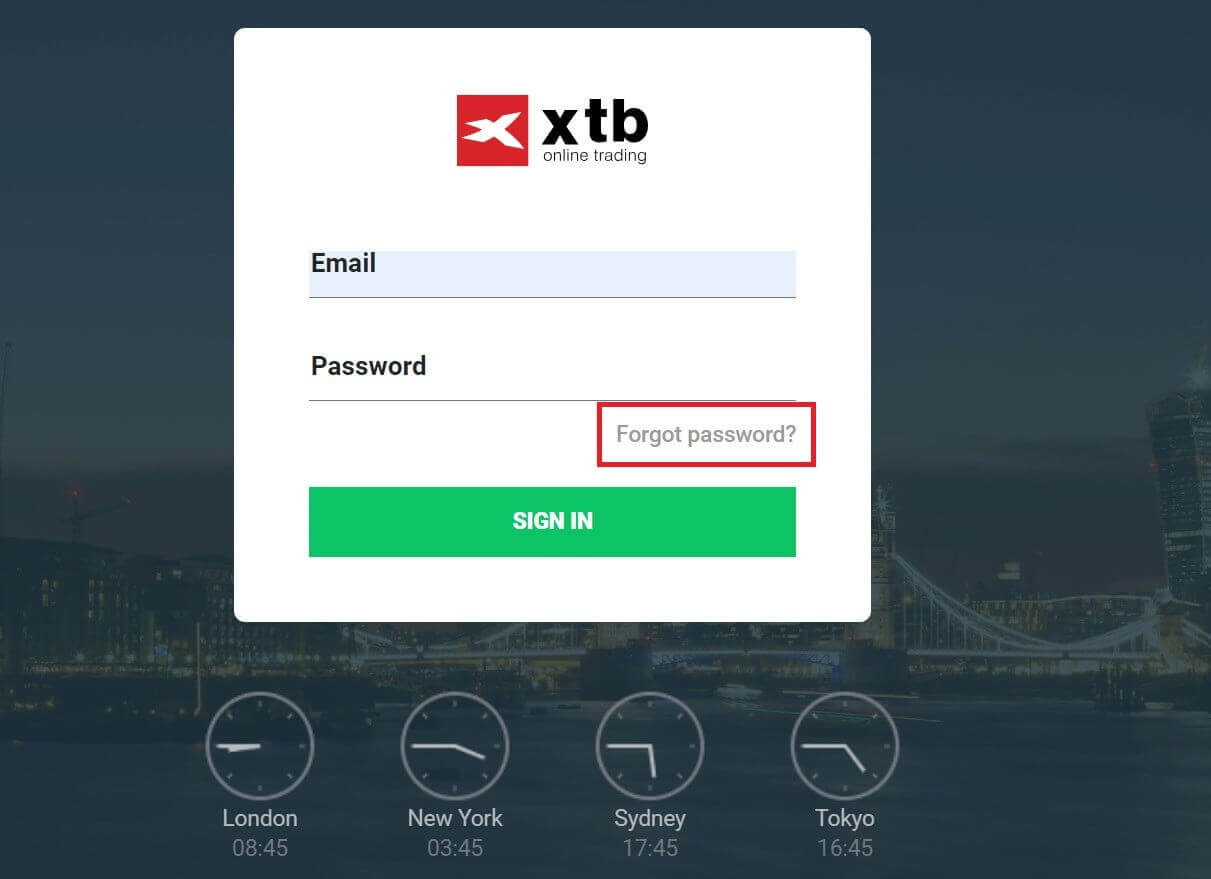
På denne grænseflade skal du først angive den e-mailadresse, som du registrerede dig med og vil gendanne adgangskoden til.
Klik derefter på "Send" for at modtage instruktioner om, hvordan du nulstiller din adgangskode fra XTB via din e-mail-indbakke. 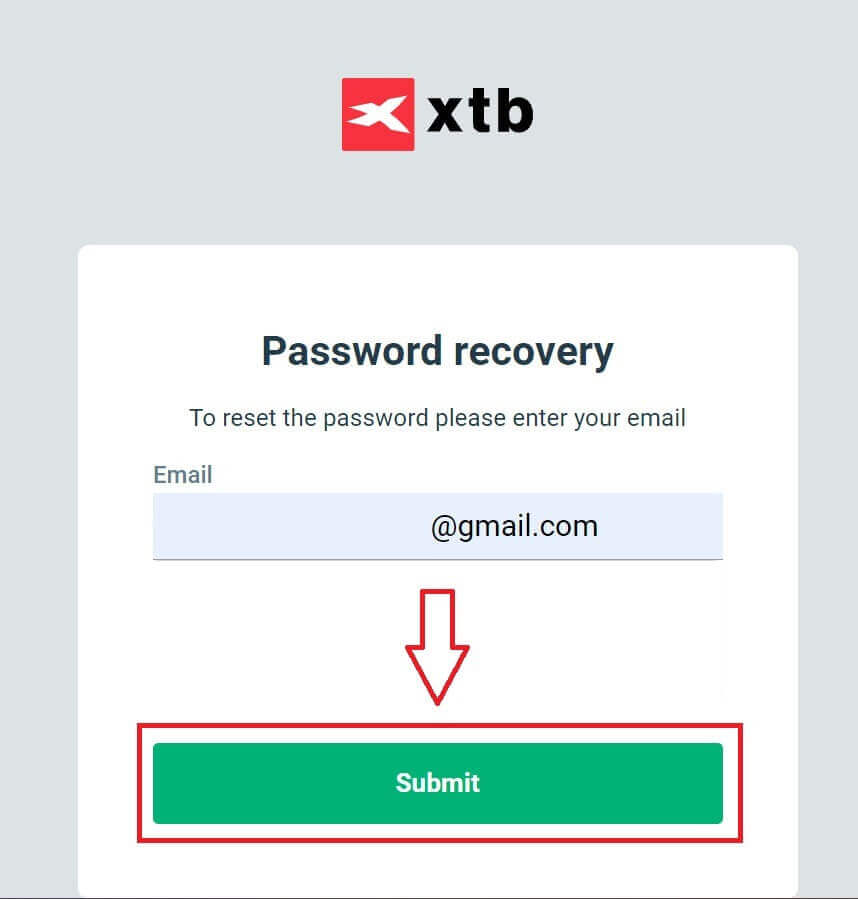
Du vil straks modtage en e-mail, der bekræfter, at den er sendt. 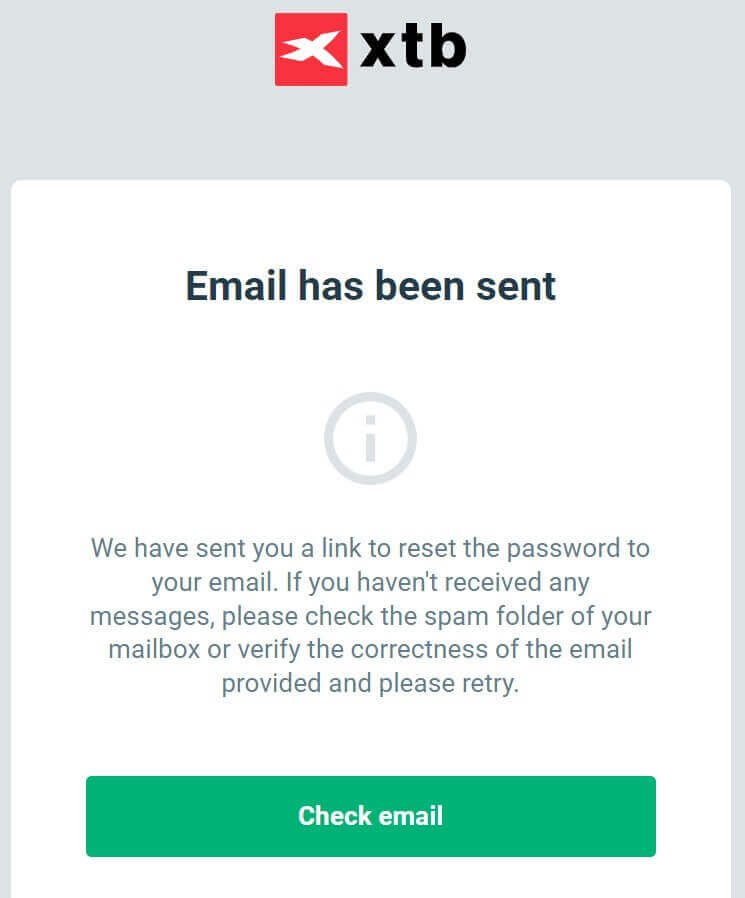
Inde i det e-mail-indhold, du har modtaget, skal du klikke på knappen "NULSTIL PASSWORD" for at fortsætte med gendannelse af adgangskode. 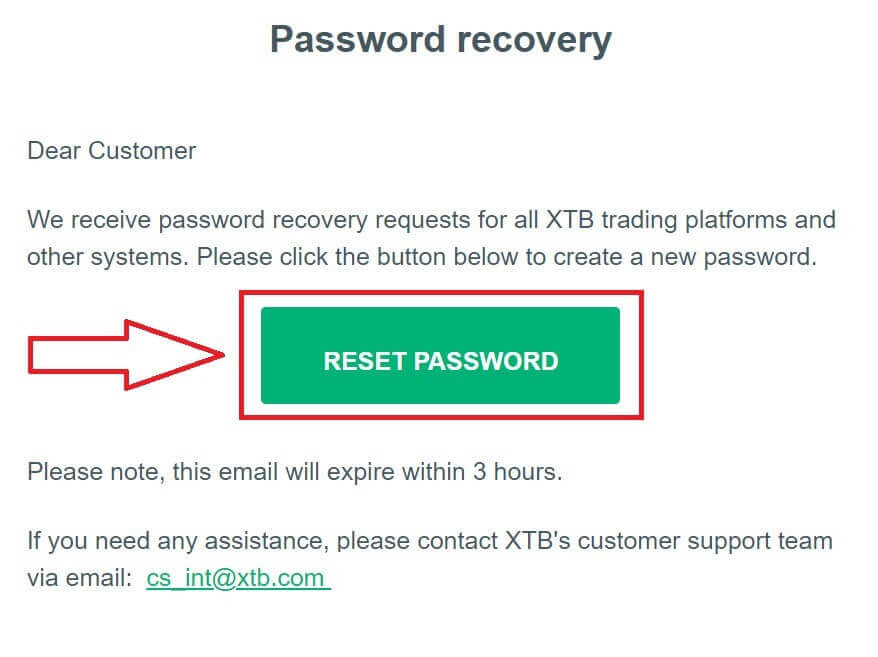
På denne Indstil ny adgangskode-side skal du følge disse trin:
Indtast den nye adgangskode, du ønsker at indstille (bemærk venligst, at denne nye adgangskode skal opfylde følgende minimumskrav: mindst 8 tegn, inklusive 1 stort bogstav og 1 tal, og ingen mellemrum tilladt).
Gentag din nye adgangskode.
Når du har gennemført de trin, der er beskrevet ovenfor, skal du klikke på " Send" for at afslutte processen til gendannelse af adgangskode. 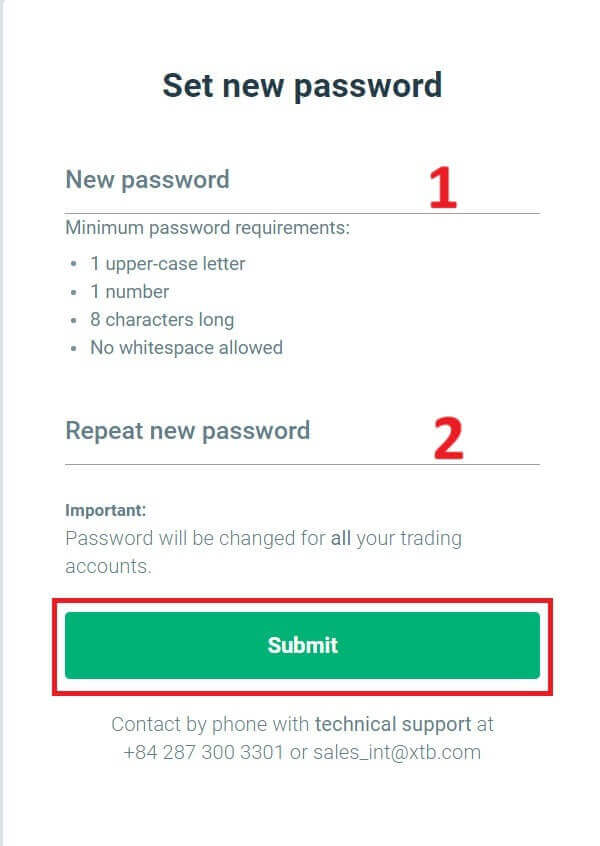
Tillykke, du har nulstillet din adgangskode. Vælg nu "Log ind" for at vende tilbage til skærmen til kontoadministration. 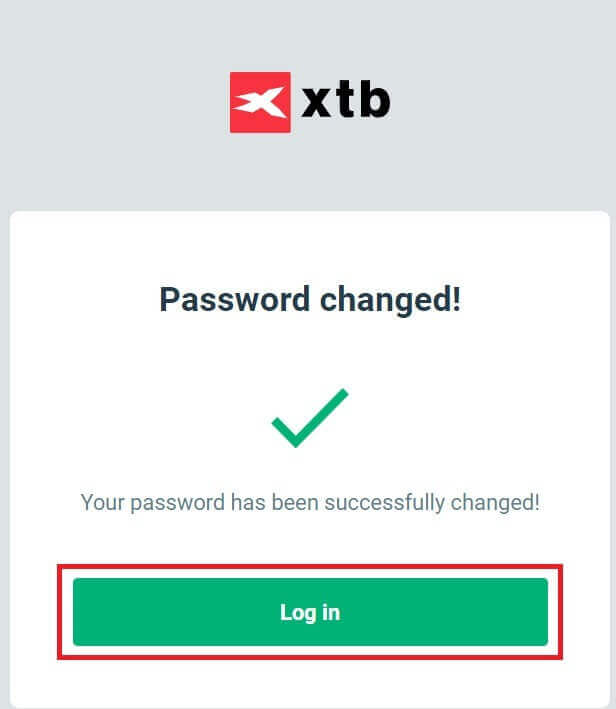
Som du kan se, kan vi med nogle få enkle trin gendanne kontoadgangskoden og forbedre sikkerheden, når det er nødvendigt.
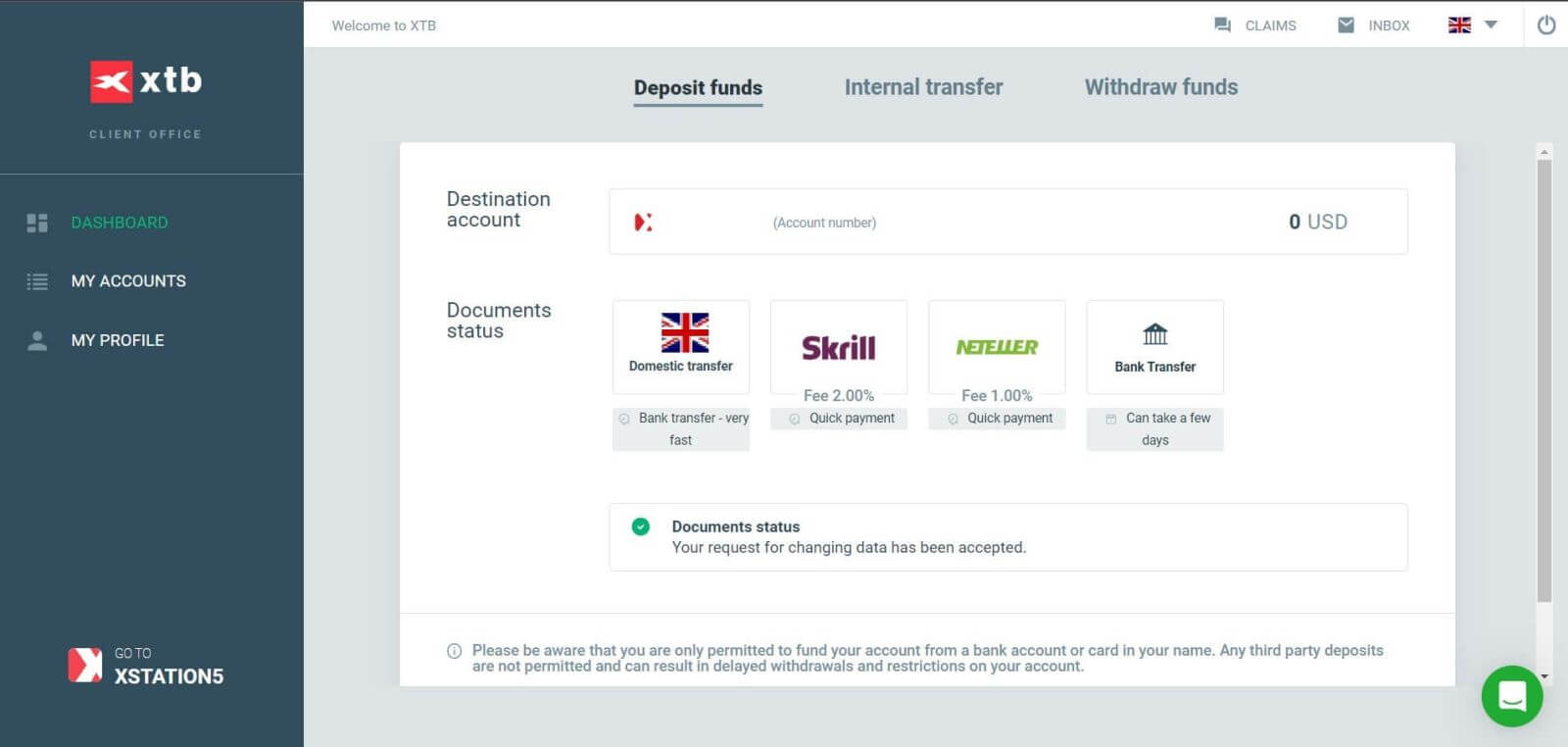
Ofte stillede spørgsmål (FAQ)
Jeg kan ikke logge ind
Hvis du har problemer med at logge ind på din konto, bør du prøve nogle af følgende trin, før du kontakter XTB support:
- Sørg for, at den e-mail eller det id, du indtaster, er korrekt.
- Prøv at nulstille din adgangskode - du kan klikke på "Glemt adgangskode" på stationens login-side eller kontostyringsside . Efter geninstallation vil alle handelskonti, du har, bruge den adgangskode, du lige har oprettet.
- Tjek din netværksforbindelse.
- Prøv at logge ind på din computer eller telefon.
Hvis du stadig ikke kan logge ind efter at have fulgt ovenstående trin, så tøv ikke med at kontakte os.
Hvordan ændrer man personlige oplysninger?
For at opdatere dine personlige oplysninger skal du logge ind på siden Kontostyring , afsnittet Min profil - Profiloplysninger .
Hvis du ikke kan logge ind, skal du nulstille din adgangskode.
Hvis du har opdateret din adgangskode, men stadig ikke kan logge på, kan du kontakte kundesupportcenteret for at opdatere dine oplysninger.
Hvordan sikrer jeg mine data?
Vi forpligter os til, at XTB vil gøre alt, hvad der står i dens magt, for at sikre den højeste sikkerhed for dine data. Vi gør også opmærksom på, at de fleste cyberkriminelle angreb er rettet direkte mod kunder. Derfor er det vigtigt at følge de grundlæggende sikkerhedsregler, der er angivet og beskrevet på internetsikkerhedssiden.
Det er især vigtigt at sikre dine login-data. Derfor bør du følge følgende principper:
Del ikke dit login og/eller adgangskode med nogen, og gem det ikke i din postkasse.
Skift din adgangskode regelmæssigt og husk altid at sætte den tilstrækkelig kompleks.
Brug ikke dublerede adgangskoder til forskellige systemer.
Sådan indbetaler du penge på XTB
Indskudstips
Finansiering af din XTB-konto er en ligetil proces. Her er nogle nyttige tips til at sikre en smidig indbetalingsoplevelse:
Kontoadministrationen viser betalingsmetoder i to kategorier: dem, der er let tilgængelige og dem, der er tilgængelige efter kontobekræftelse. For at få adgang til hele udvalget af betalingsmuligheder skal du sørge for, at din konto er fuldt verificeret, hvilket betyder, at dine dokumenter om identitet og opholdsbevis er blevet gennemgået og accepteret.
Afhængigt af din kontotype kan der være et minimumsindskud påkrævet for at begynde at handle. For standardkonti varierer minimumsindbetalingen afhængigt af betalingssystemet, mens professionelle konti har en fast minimumsindskudsgrænse, der starter fra 200 USD.
Tjek altid minimumsindbetalingskravene for det specifikke betalingssystem, du planlægger at bruge.
De betalingstjenester, du bruger, skal være registreret i dit navn, som matcher navnet på din XTB-konto.
Når du vælger din indbetalingsvaluta, skal du huske, at udbetalinger skal foretages i samme valuta, som du valgte under indbetalingen. Selvom indbetalingsvalutaen ikke behøver at matche din kontovaluta, skal du være opmærksom på, at valutakurserne på transaktionstidspunktet vil gælde.
Uanset betalingsmetode, skal du sørge for, at du har indtastet dit kontonummer og alle andre nødvendige personlige oplysninger nøjagtigt for at undgå problemer.
Sådan indbetaler du til XTB [Web]
Indenlandsk overførsel
Besøg først XTBs hjemmeside . Vælg derefter "Log ind" efterfulgt af "Kontostyring" . 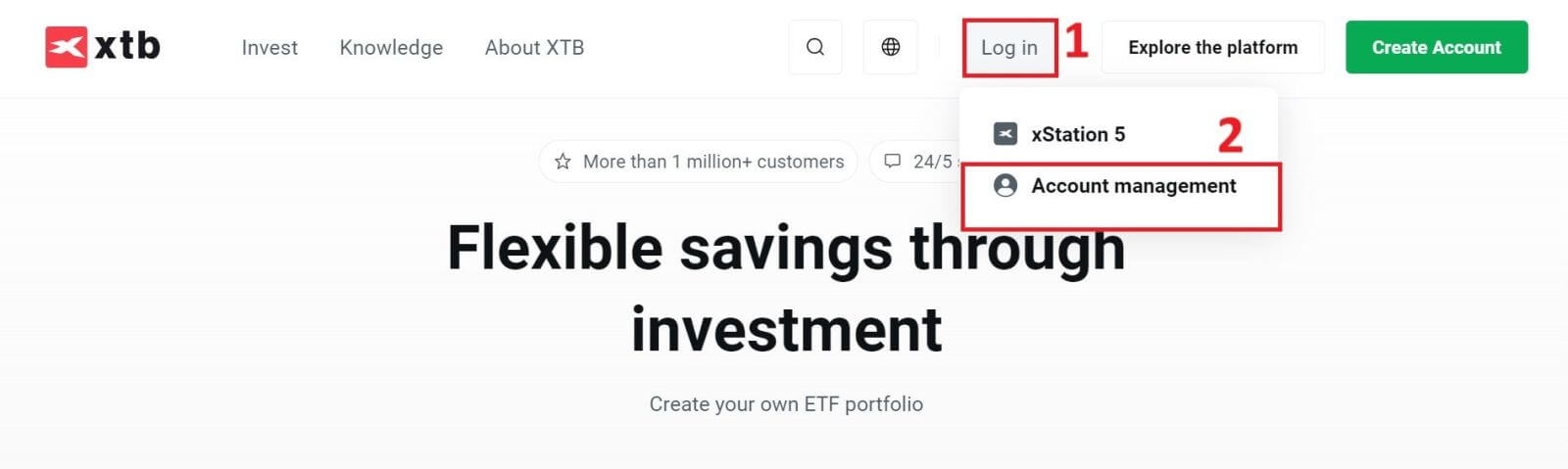
Dernæst vil du blive dirigeret til login-siden. Indtast venligst loginoplysningerne for den konto, du tidligere har registreret, i de tilsvarende felter. Klik derefter på "LOG IND" for at fortsætte.
Hvis du endnu ikke har en konto hos XTB, skal du følge instruktionerne i følgende artikel: Sådan registrerer du en konto på XTB . 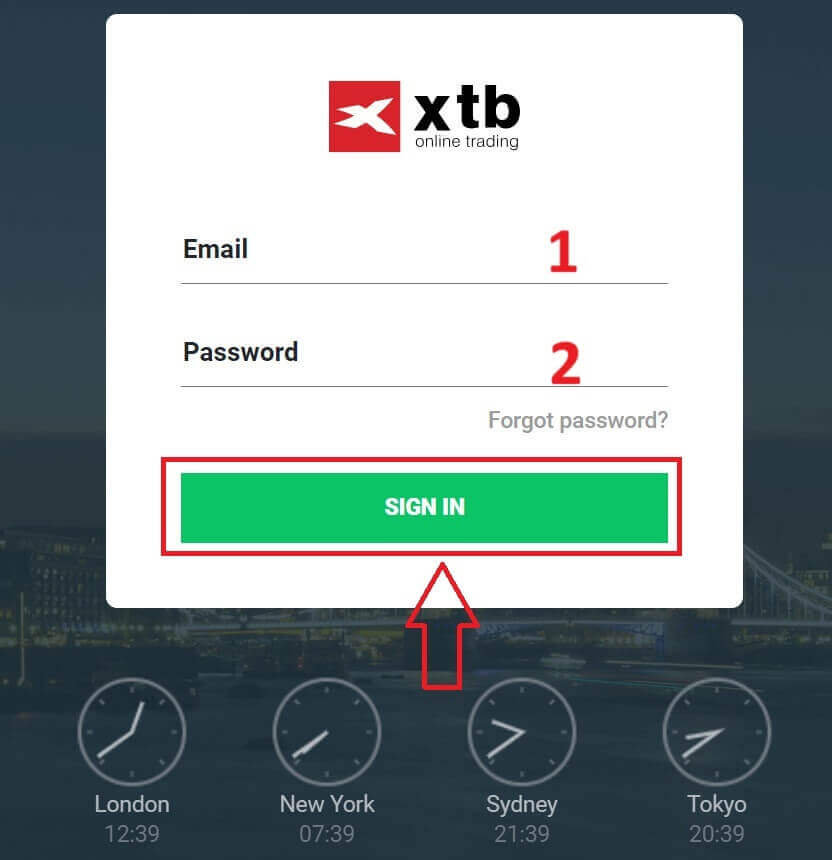
Gå derefter til sektionen "Depositum midler" og vælg "Indenlandsk overførsel" for at fortsætte med at indbetale midler til din XTB-konto.
Det næste trin er at indtaste det beløb, du vil indsætte på din XTB-konto, med følgende tre detaljer: 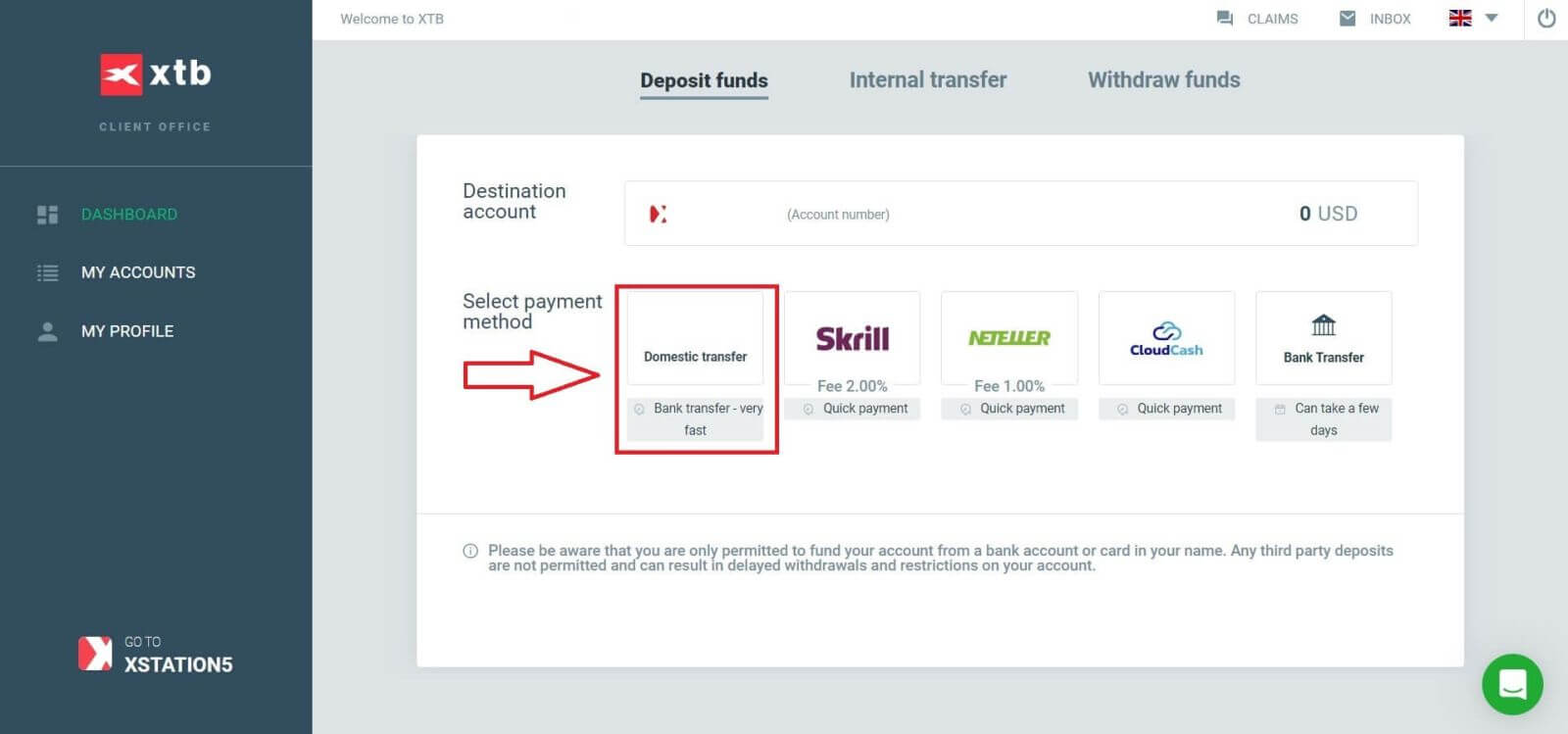
Det beløb, du ønsker at indbetale (i henhold til den valuta, du valgte, da du oprettede din konto).
Beløbet konverteret til den valuta, der er angivet af XTB/banken i dit land (dette kan omfatte konverteringsgebyrer afhængigt af banken og landet).
Det endelige beløb efter konvertering og fradrag af konverteringsgebyrer (hvis nogen).
Efter at have gennemgået og bekræftet oplysningerne vedrørende beløbet og eventuelle gældende gebyrer, skal du klikke på knappen "DEPOSITION" for at fortsætte med indbetalingen. 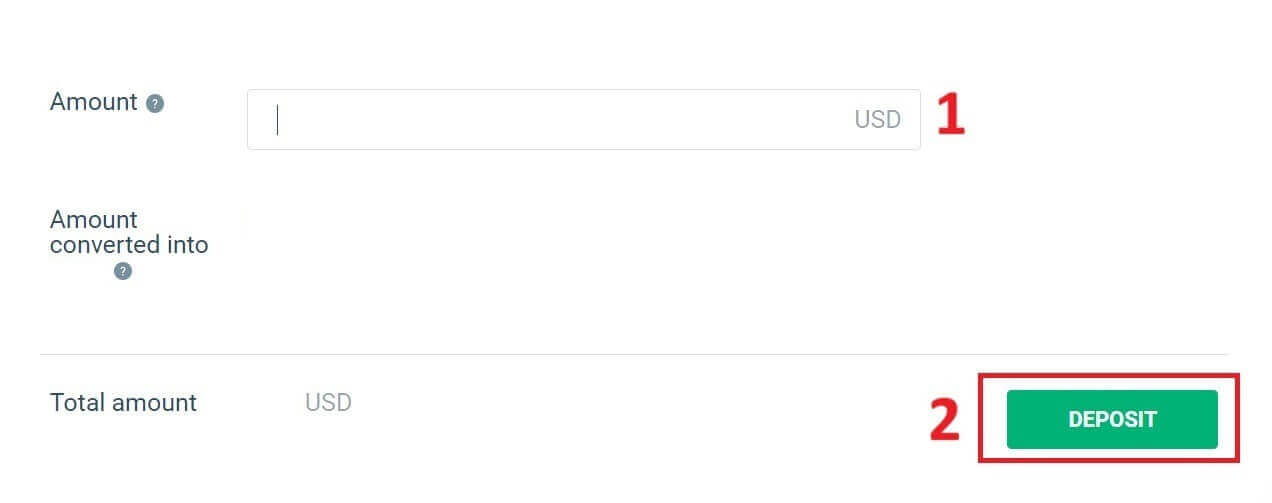
På dette tidspunkt har du tre måder at indsætte penge på din konto, herunder:
Bankoverførsel via Mobilbank, Internetbank eller ved skranken (meddelelse tilgængelig med det samme).
Mobile Banking App til at scanne QR-koden for at betale.
Foretag betaling ved at logge ind på din netbankkonto.
Derudover vil du i højre side af skærmen finde nogle vigtige oplysninger, du skal være opmærksom på, når du udfører en indenlandsk overførsel:
Ordreværdi.
Betalingskode.
Indhold (Husk, at dette også er indholdet, der skal inkluderes i transaktionsbeskrivelsen, så XTB kan verificere og bekræfte din transaktion).
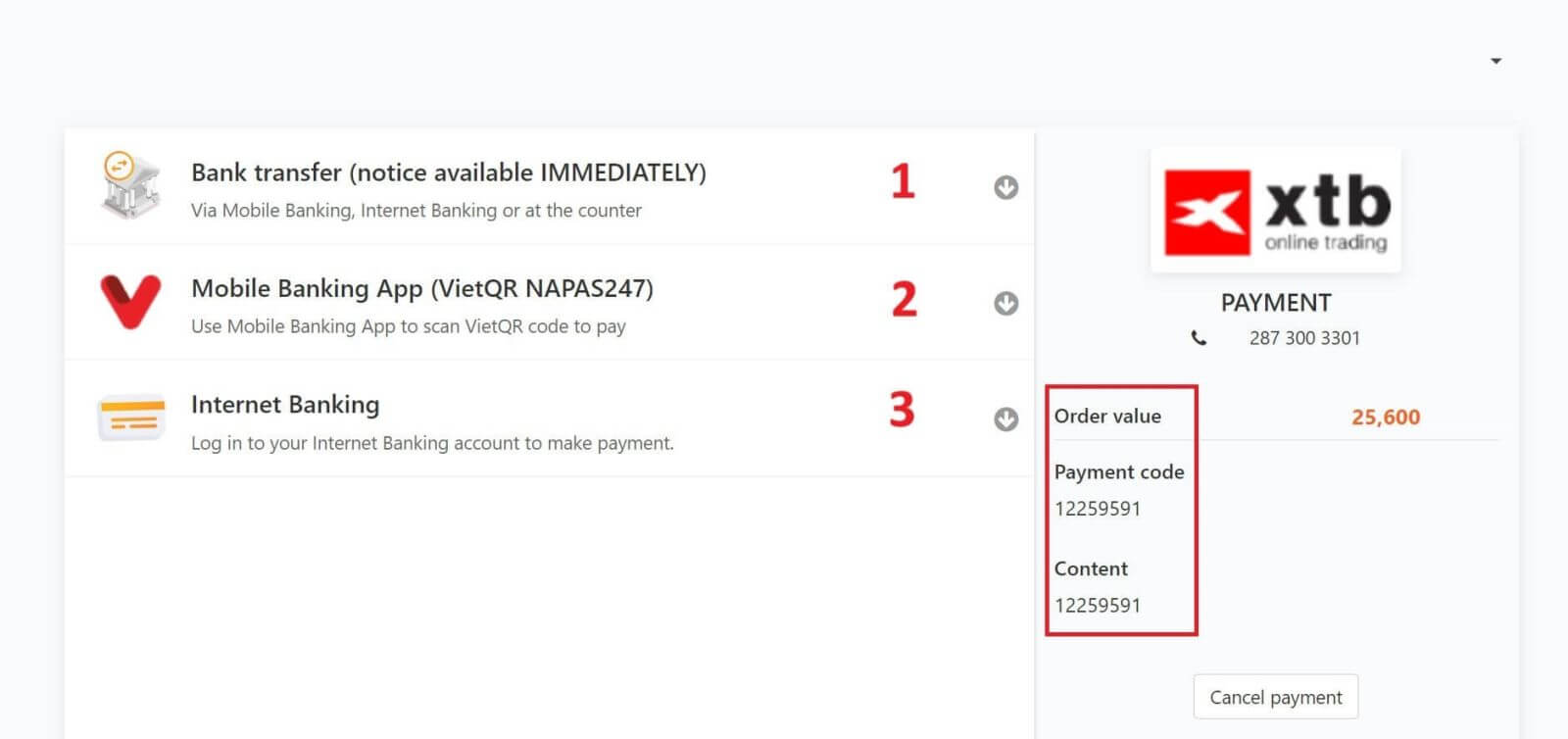
I det næste trin skal du vælge den transaktionsmetode, der er mest praktisk for dig (bank eller lokal e-wallet), og udfyld derefter oplysningerne i de tilsvarende felter som følger:
For-og efternavn.
Email adresse.
Mobilnummer.
Sikkerhedskode.
Når du har gennemført valget og udfyldt oplysningerne, skal du klikke på "Fortsæt" for at fortsætte til næste trin. 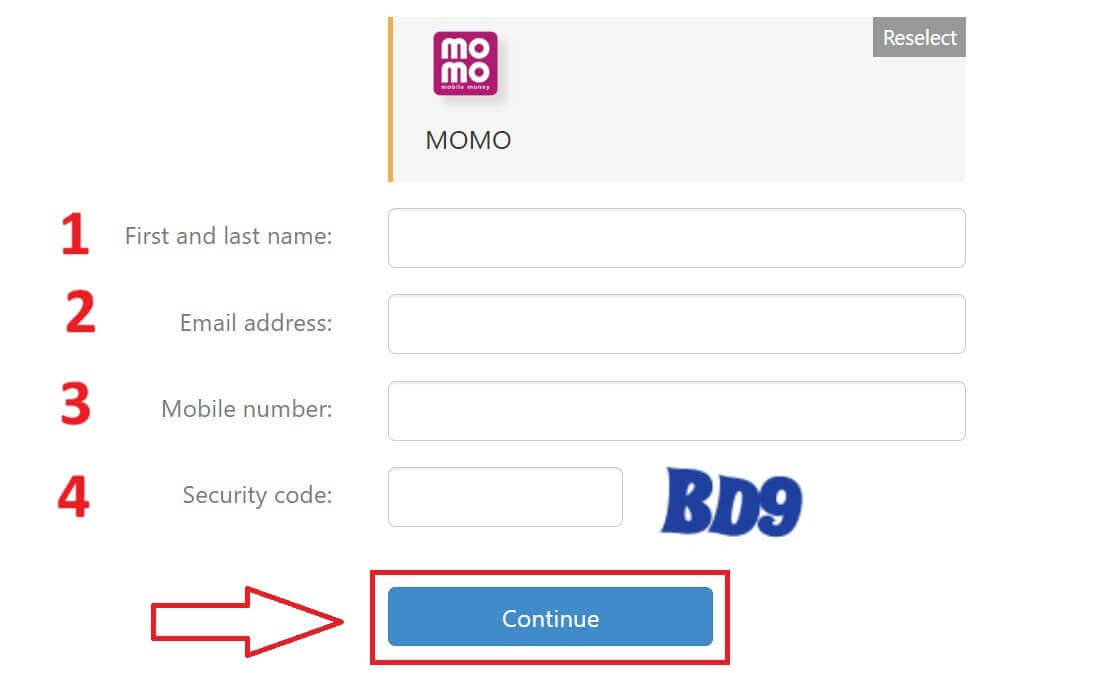
I det næste trin skal du fuldføre indbetalingsprocessen baseret på dit første valg. Følg instruktionerne på skærmen for at afslutte. Held og lykke! 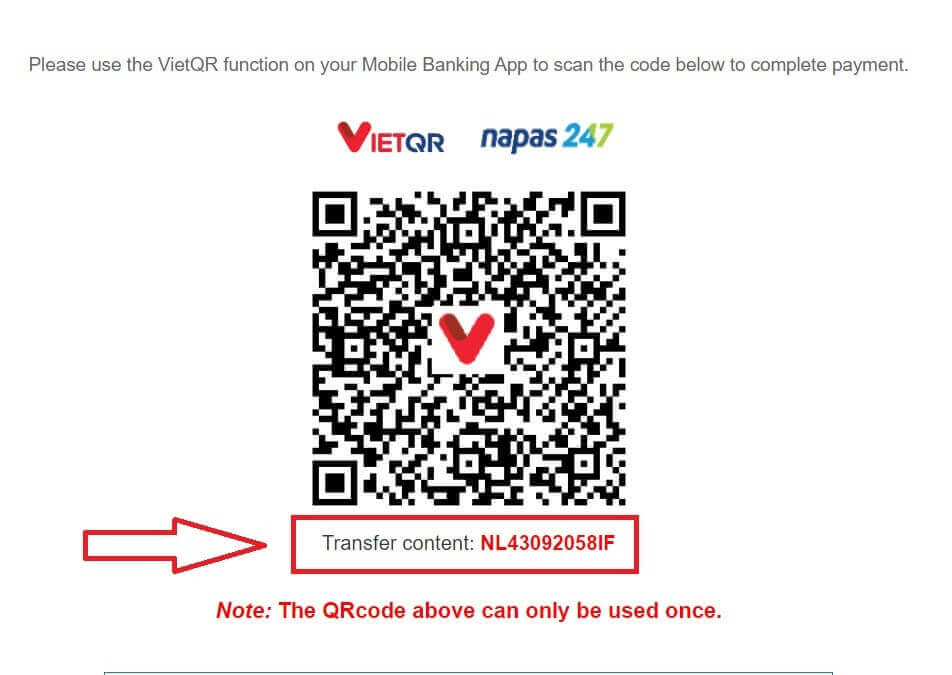
E-pung
Først skal du også gå ind på XTBs hjemmeside . Klik derefter på "Log ind" efterfulgt af "Kontostyring" . 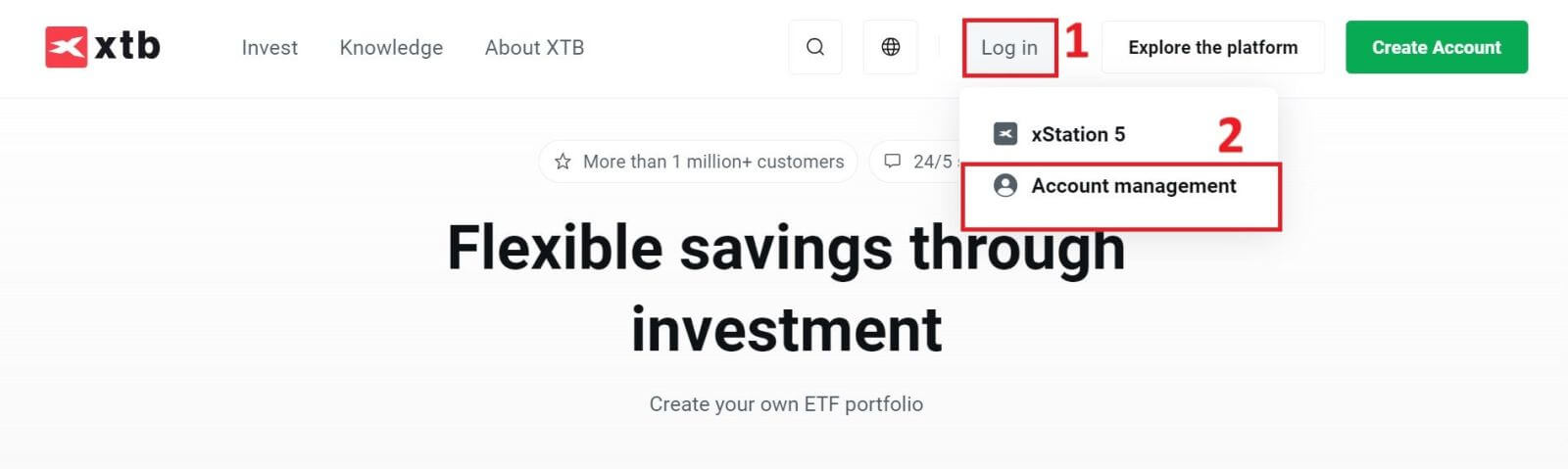
Dernæst vil du blive dirigeret til login-siden. Indtast venligst loginoplysningerne for den konto, du tidligere har registreret, i de tilsvarende felter. Klik derefter på "LOG IND" for at fortsætte.
Hvis du endnu ikke har en konto hos XTB, skal du følge instruktionerne i følgende artikel: Sådan registrerer du en konto på XTB . 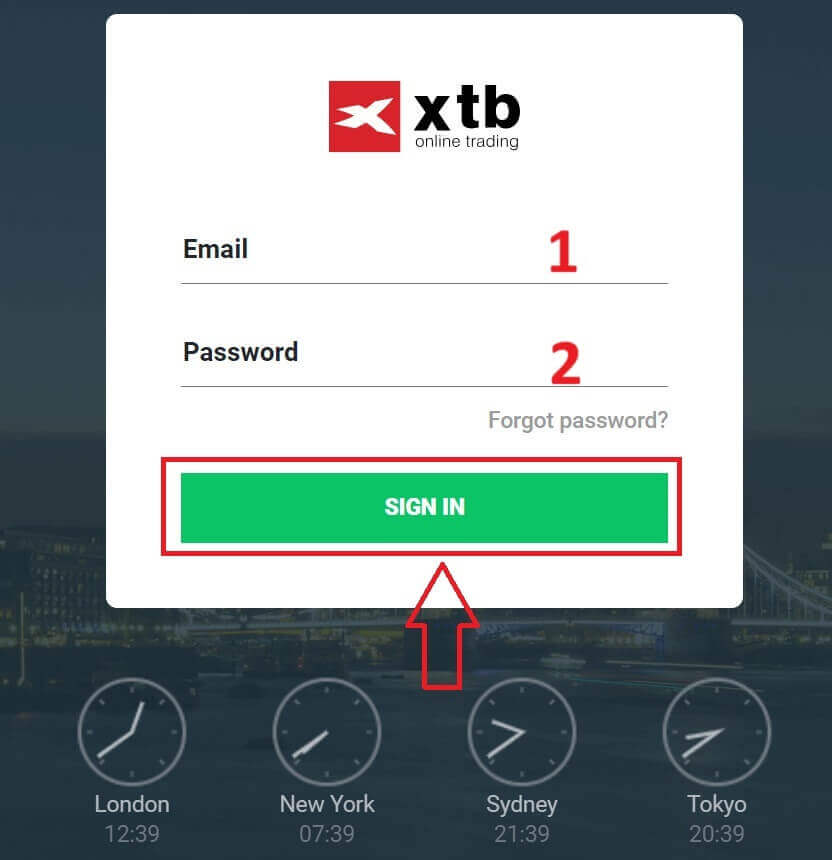
Derefter skal du navigere til sektionen "Depositum midler" og vælge en blandt de tilgængelige E-Wallets (Bemærk venligst, at denne liste kan ændre sig afhængigt af de tilgængelige platforme i dit land) for at starte indbetalingen af midler til din XTB-konto.
Vær opmærksom på, at du kun kan indbetale din konto fra en bankkonto eller et kort i dit navn. Eventuelle tredjepartsindskud er ikke tilladt og kan resultere i forsinkede udbetalinger og begrænsninger på din konto.
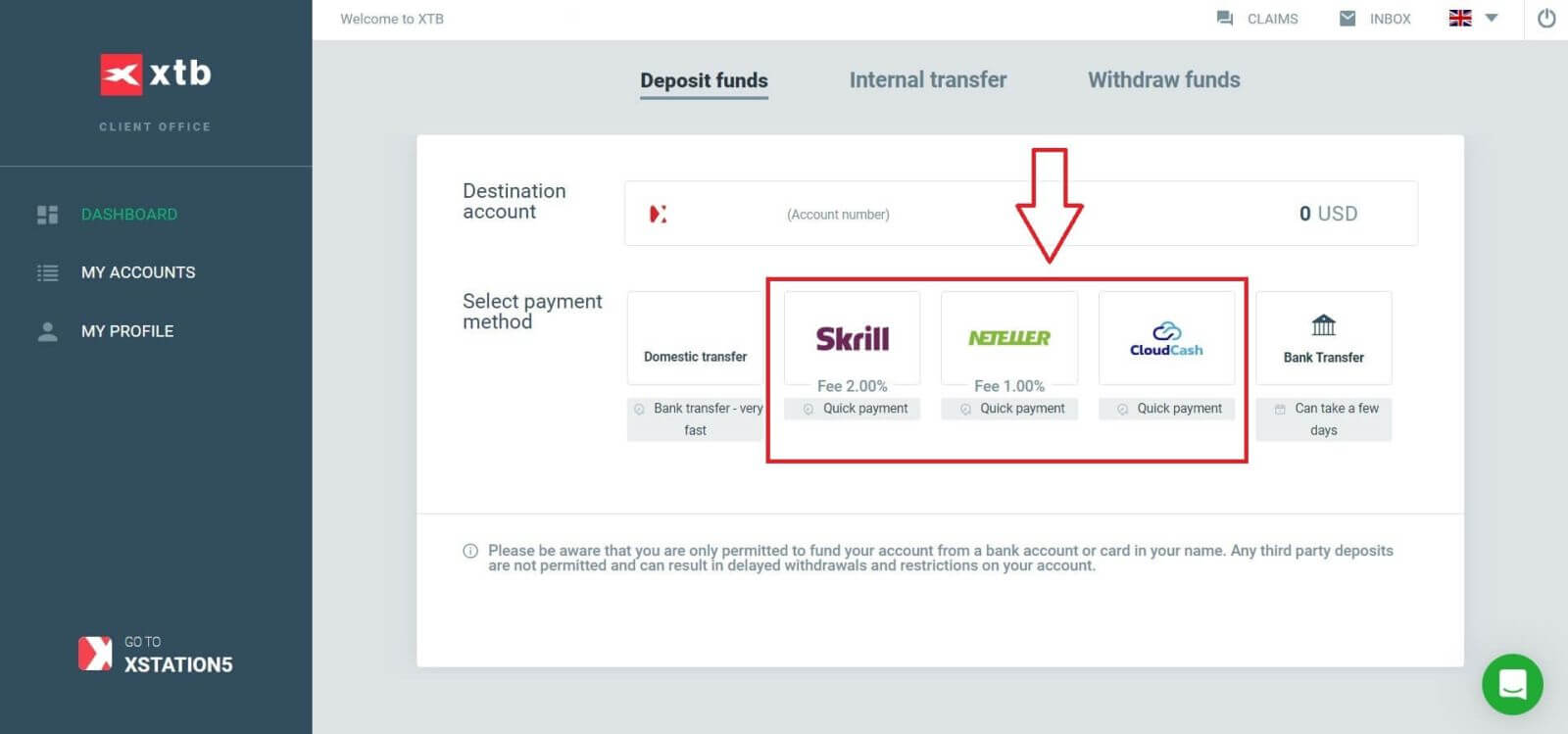
Det næste trin er at indtaste det beløb, du ønsker at indsætte på din XTB-konto, under hensyntagen til følgende tre detaljer:
Det beløb, du ønsker at indbetale (baseret på den valuta, der blev valgt under kontoregistreringen).
Det konverterede beløb til den valuta, der er angivet af XTB/banken i dit land (konverteringsgebyrer kan forekomme afhængigt af banken og landet, 2 % gebyr for Skrill og 1 % gebyr for Neteller).
Det endelige beløb efter konvertering og fradrag af eventuelle konverteringsgebyrer.
Efter at have gennemgået og bekræftet detaljerne for beløbet og eventuelle gældende gebyrer, skal du klikke på knappen "DEPOSITION" for at fortsætte med indbetalingen. 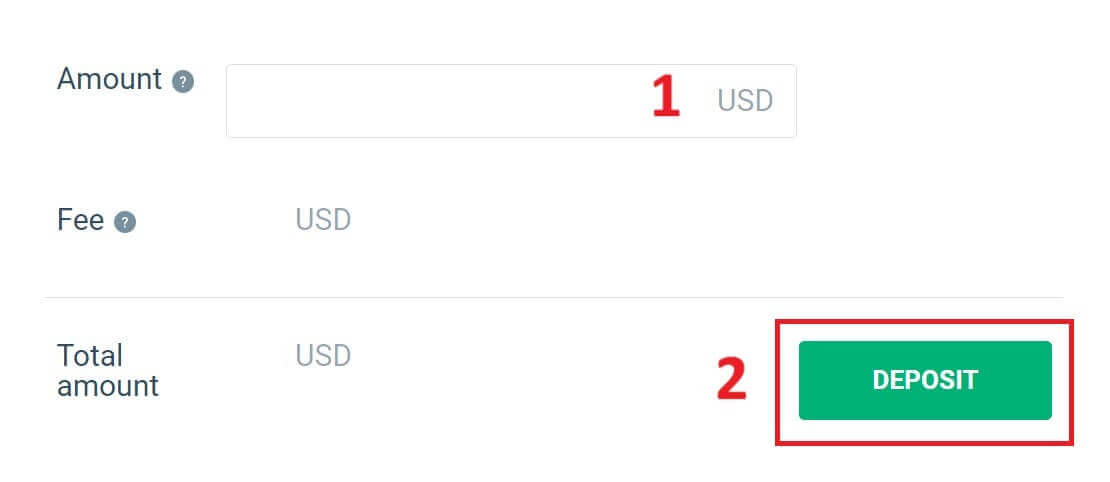
Først skal du fortsætte med at logge ind på den e-wallet.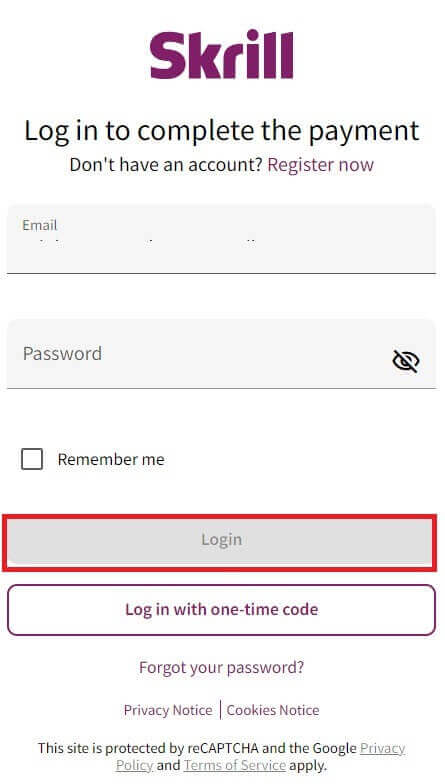
På dette trin har du to måder at gennemføre transaktionen på:
Betal med kredit- eller betalingskort.
Betal med saldoen i din e-wallet (hvis du vælger denne mulighed, vil de resterende trin blive guidet i applikationen på din mobilenhed).
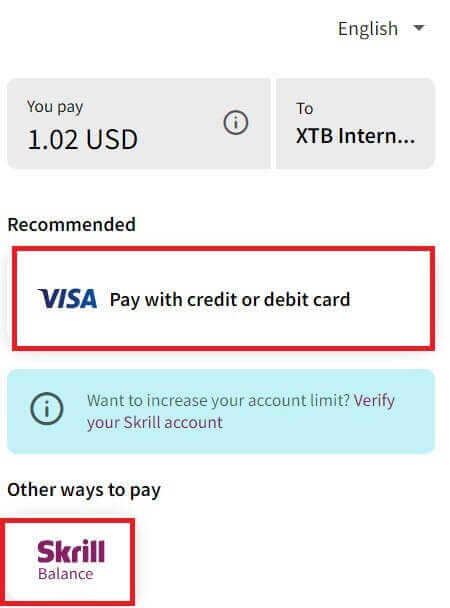
Hvis du vælger at gennemføre transaktionen med et kort, skal du udfylde de nødvendige oplysninger som følger:
Kortnummer.
Udløbsdato.
CVV.
Marker afkrydsningsfeltet, hvis du vil gemme dine kortoplysninger for mere bekvemme fremtidige transaktioner (dette trin er valgfrit).
Når du har sikret dig, at alle oplysninger er korrekte, skal du vælge "Betal" og følge instruktionerne på skærmen for at fuldføre processen. 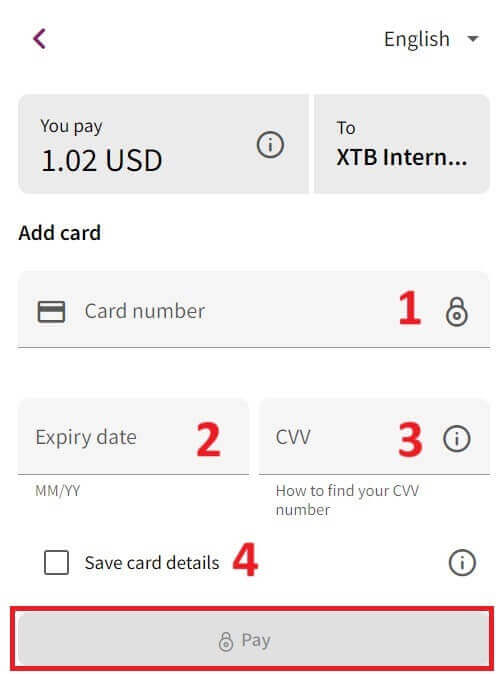
Bankoverførsel
Start med at besøge XTB-hjemmesiden . Når du er der, skal du vælge "Log ind" og derefter fortsætte til "Kontostyring" . 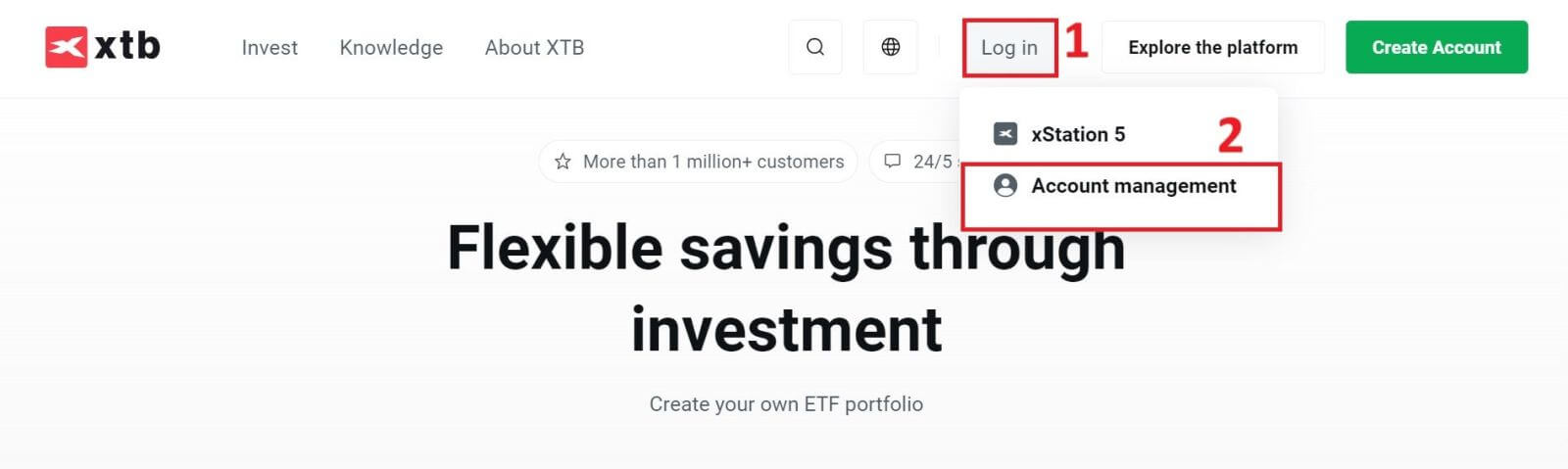
Du vil derefter blive ført til login-siden. Indtast loginoplysningerne for den konto, du tidligere har oprettet, i de angivne felter. Klik på "LOG IND" for at fortsætte.
Hvis du endnu ikke har tilmeldt dig en XTB-konto, skal du se instruktionerne i denne artikel: Sådan registrerer du en konto på XTB . 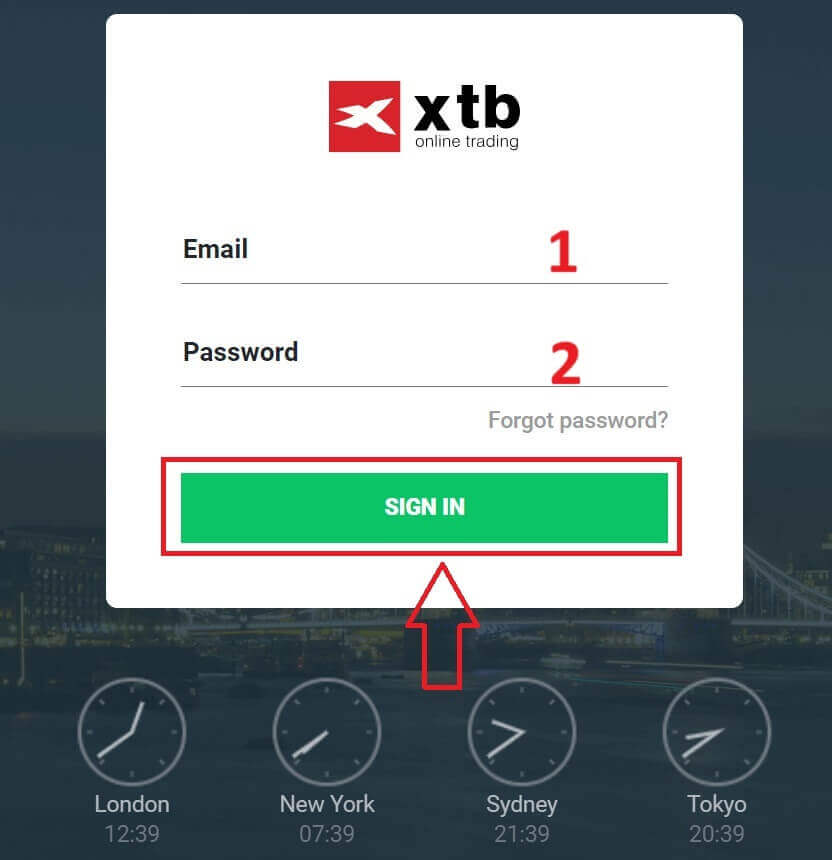
Derefter skal du navigere til sektionen "Depositum midler" og vælge "Bankoverførsel" for at starte indbetaling af midler til din XTB-konto.
I modsætning til indenlandsk overførsel tillader bankoverførsel internationale transaktioner, men har nogle ulemper såsom højere transaktionsgebyrer og tager længere tid (et par dage). 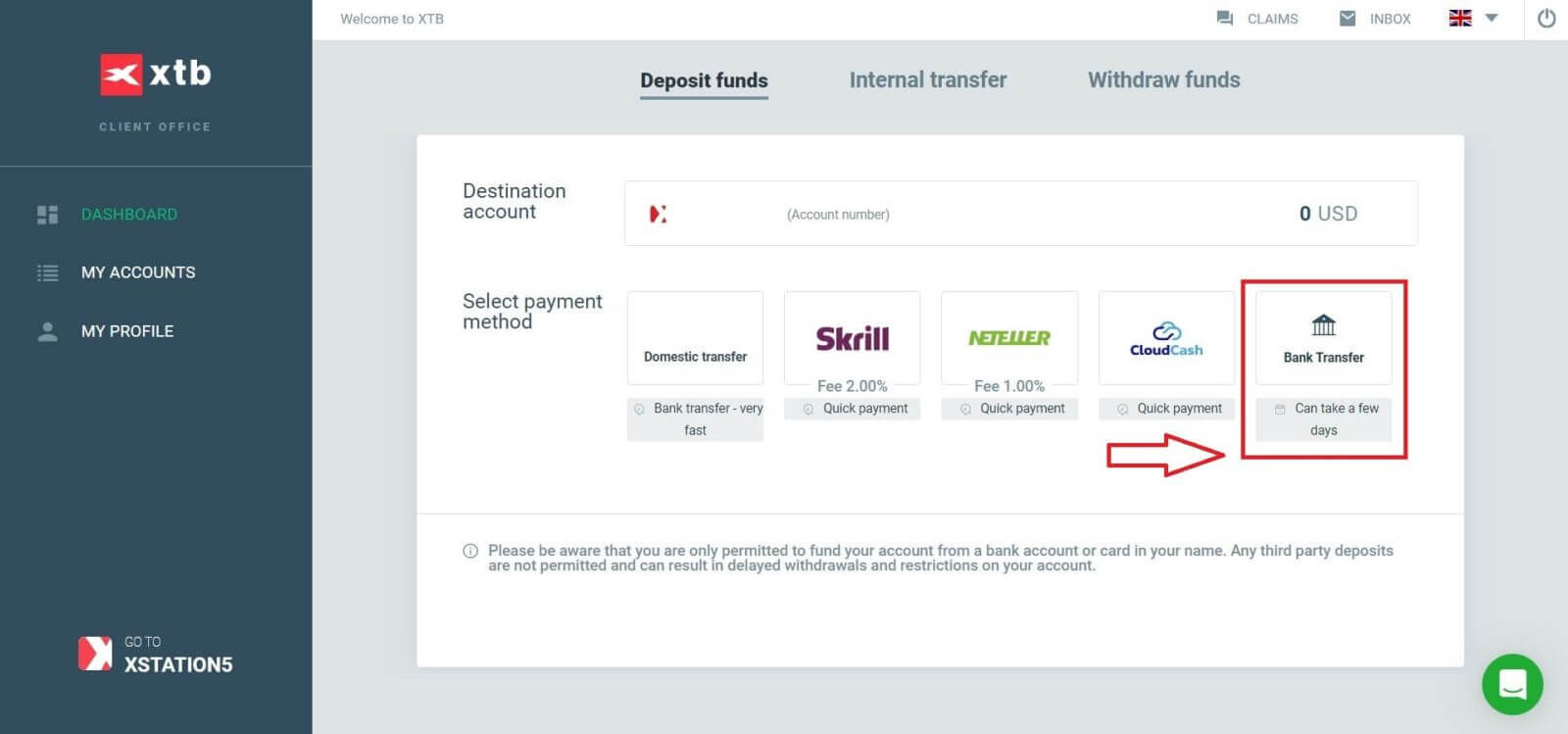
Når du har valgt "Bankoverførsel" , viser din skærm en tabel med transaktionsoplysninger, der inkluderer:
- MODTAGER.
SWIFT/BIC.
OVERFØRSELSBESKRIVELSE (DU SKAL INDGIVE DENNE KODE NØJAGTIG I TRANSAKTIONSBESKRIVELSE AFSNIT FOR AT SLÅ XTB TIL AT BEKRÆFTE DIN TRANSAKTION. HVER TRANSAKTION FÅR EN UNIK KODE, DER ER ANDRE FRA ANDRE).
IBAN.
BANK-NAVN.
BETALINGSMIDDEL.
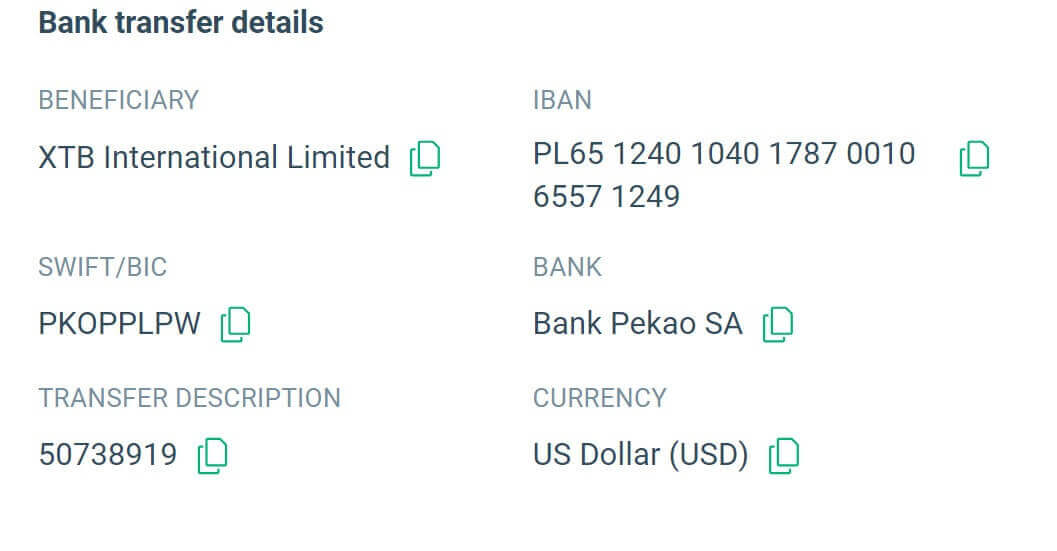
Bemærk venligst at: Overførsler til XTB skal foretages fra en bankkonto registreret på Kundens fulde navn. Ellers vil midlerne blive returneret til kilden til indbetalingen. Refusionen kan tage op til 7 arbejdsdage.
Sådan indbetaler du til XTB [App]
Åbn først XTB Online Trading-appen (logget ind) på din mobilenhed og vælg "Indbetal penge" i øverste venstre hjørne af skærmen.
Hvis du ikke har installeret appen, se venligst følgende artikel: Sådan downloader og installerer du XTB-applikation til mobiltelefon (Android, iOS) Fortsæt 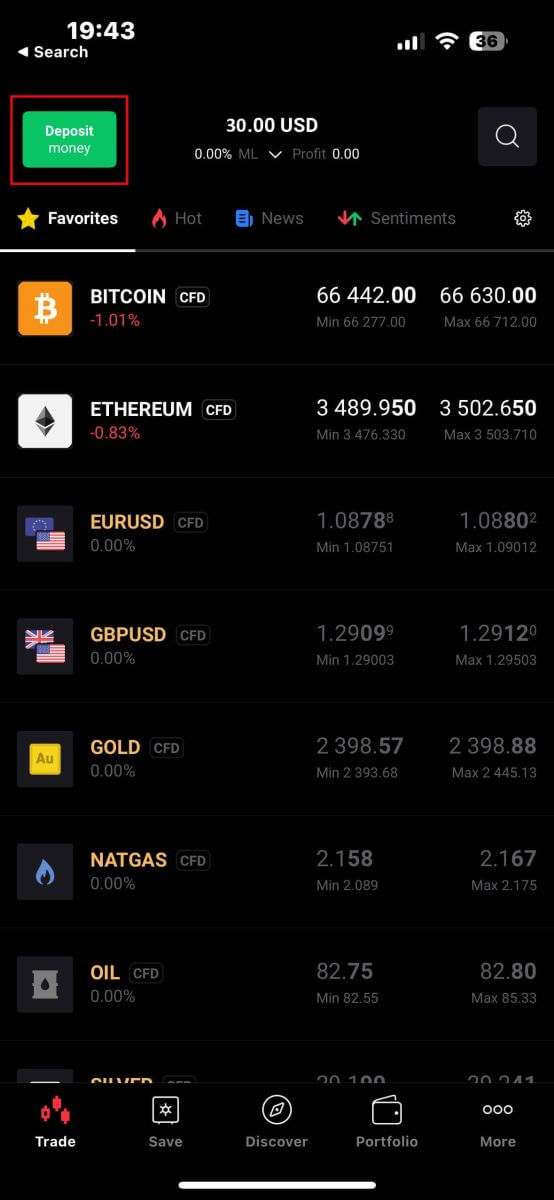
derefter i panelet "Vælg ordretype" ved at vælge "Indbetal penge" .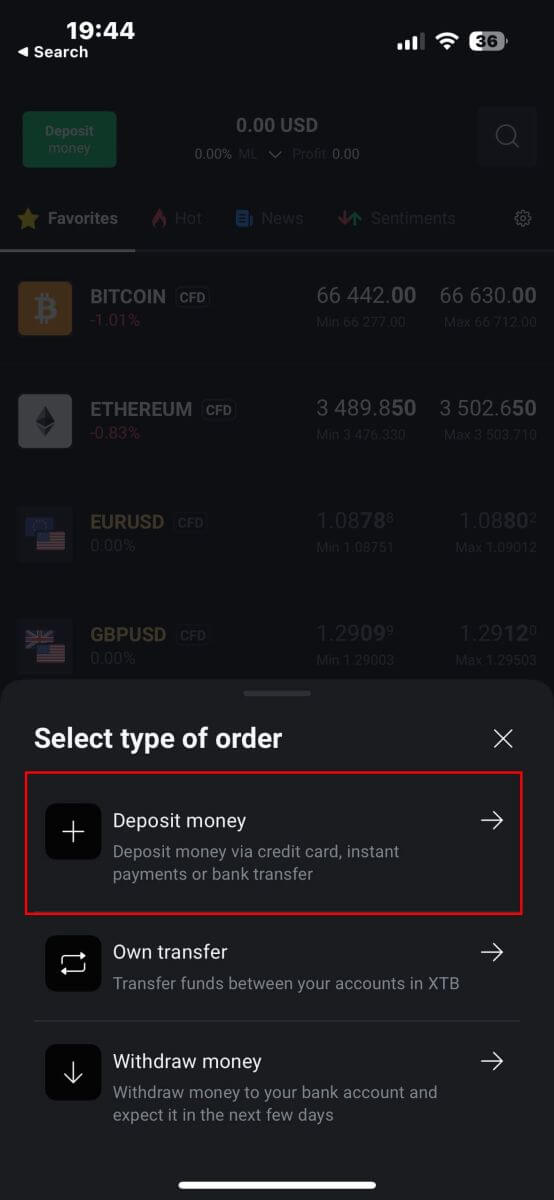
Dernæst vil du blive ført til skærmen "Indbetal penge" , hvor du skal:
Vælg den destinationskonto, du ønsker at indsætte på.
Vælg betalingsmetode.
Når du har foretaget dit valg, skal du rulle ned for at fortsætte med at udfylde oplysningerne. 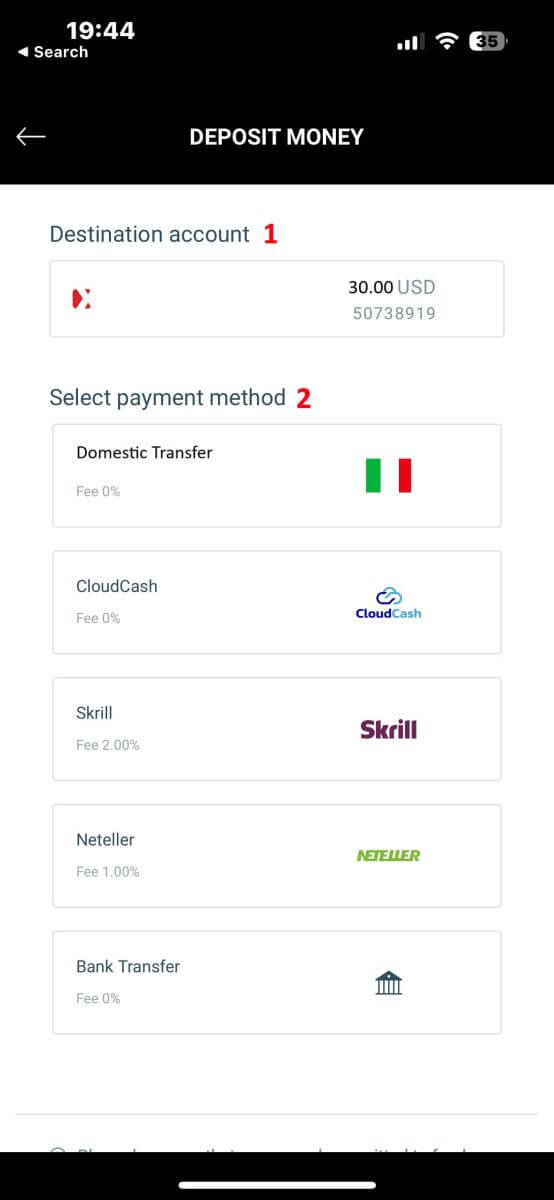
Der vil være et par stykker information, du skal være opmærksom på her:
Mængden af penge.
Indbetalingsgebyret.
Det samlede beløb indsat på din konto efter fradrag af eventuelle gebyrer (hvis relevant).
Når du omhyggeligt har gennemgået og accepteret det endelige indbetalingsbeløb, skal du vælge "DEPOSIT" for at fortsætte med transaktionen. 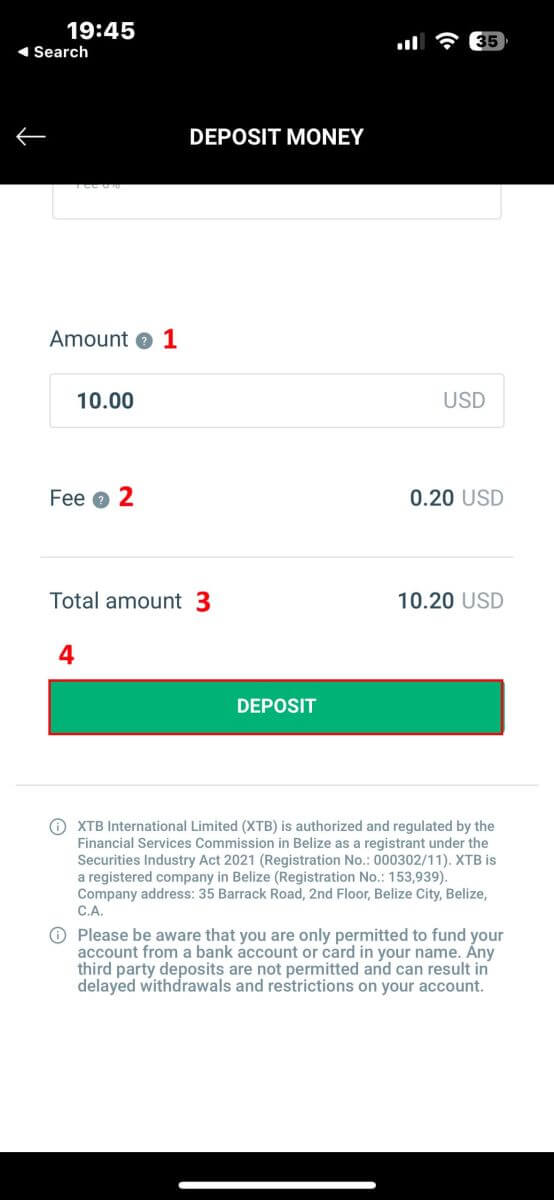
Her vil processen for indbetaling af penge variere afhængigt af den betalingsmetode, du oprindeligt valgte. Men bare rolig, detaljerede instruktioner vil blive vist på skærmen for at hjælpe dig med at fuldføre processen. Held og lykke! 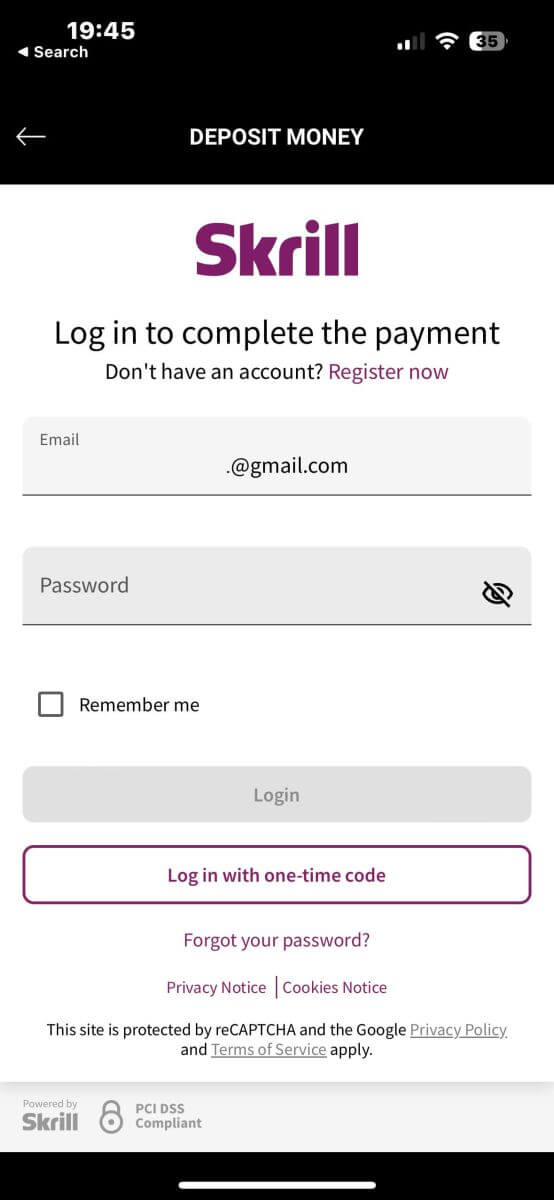
Ofte stillede spørgsmål (FAQ)
Hvilken overførselsmetode kan jeg bruge?
Du kan indbetale penge via en række forskellige metoder;
Indbyggere i Storbritannien - bankoverførsler, kredit- og betalingskort
EU-beboere - bankoverførsler, kredit- og betalingskort, PayPal og Skrill
MENA Residents - bankoverførsler og betalingskort
For ikke-UK/EU-residenter - bankoverførsler, kredit- og betalingskort, Skrill og Neteller
Hvor hurtigt vil mit indskud blive tilføjet til min handelskonto?
Alle indbetalinger undtagen bankoverførsler er øjeblikkelige, og du vil se dette afspejlet i din kontosaldo med det samme.
Bankoverførsler fra Storbritannien/EU tilføjes normalt til din konto inden for 1 arbejdsdag.
Bankoverførsler fra andre lande kan tage fra 2-5 dage, afhængigt af hvilket land du sender penge fra. Det afhænger desværre af din bank og en eventuel mellembank.
Omkostninger ved modtagelse/overførsel af aktier
Overfør aktier fra andre mæglere til XTB: Vi opkræver ingen gebyrer, når du overfører aktier til XTB.
Overfør aktier fra XTB til en anden mægler: Bemærk venligst, at omkostningerne ved at overføre aktier (OMI) fra XTB til en anden børs er 25 EUR / 25 USD pr. ISIN, for aktier noteret i Spanien er prisen 0,1 % af aktieværdien pr. ISIN (men ikke mindre end 100 EUR). Denne omkostning vil blive trukket fra din handelskonto.
Interne aktieoverførsler mellem handelskonti hos XTB: For interne overførselsanmodninger er transaktionsgebyret 0,5 % af den samlede værdi beregnet som købsprisen for aktierne pr. ISIN (men ikke mindre end 25 EUR / 25 USD). Transaktionsgebyret vil blive trukket fra den konto, aktierne overføres til baseret på valutaen på denne konto.
Er der et minimumsindskud?
Der er intet minimumsindskud for at begynde at handle.
Tager du gebyrer på indskud?
Vi opkræver ingen gebyrer ved indbetaling af penge via bankoverførsel eller kredit- og betalingskort.
EU-beboere - intet gebyr for PayPal og Skrill.
For ikke-UK/EU-beboere - 2% gebyr for Skrill og 1% gebyr for Neteller.
Konklusion: Nem adgang og indbetalinger med XTB
At logge ind og indbetale penge på XTB er designet til at være både enkelt og sikkert. Login-processen giver nem og øjeblikkelig adgang til din handelsplatform, mens indbetalingsprocessen er ligetil og effektiv, så du hurtigt kan finansiere din konto. XTBs robuste sikkerhedsfunktioner sikrer, at både dit login og økonomiske transaktioner er beskyttet.


